Outlookで特定件名のメールを受信したら、X(Twitter)に投稿する
試してみる
■概要
Outlookで受け取った特定の情報を、手作業でX(Twitter)にコピー&ペーストして投稿していませんか?この作業は情報発信の迅速さが求められる一方で、手作業による投稿の遅延や転記ミスが発生しやすい業務です。このワークフローを活用すれば、Outlookで特定の件名のメールを受信した際に、その内容をAIが抽出しX(Twitter)へ自動で投稿できるため、情報発信の迅速化と効率化を実現します。
■このテンプレートをおすすめする方
・Outlookで受信したプレスリリースなどを、手作業でX(Twitter)に投稿している広報・PR担当の方
・X(Twitter)での情報発信の速度と正確性を向上させたいと考えているマーケティング担当者の方
・OutlookとX(Twitter)を連携させ、定型的な投稿業務を自動化したいと考えているSNS運用担当者の方
■注意事項
・Outlook、X(Twitter)のそれぞれとYoomを連携してください。
・Microsoft365(旧Office365)には、家庭向けプランと一般法人向けプラン(Microsoft365 Business)があり、一般法人向けプランに加入していない場合には認証に失敗する可能性があります。
・トリガーは5分、10分、15分、30分、60分の間隔で起動間隔を選択できます。
・プランによって最短の起動間隔が異なりますので、ご注意ください。
「Outlookで受信したプレスリリースや更新情報を、すぐにX(Twitter)でお知らせしたい!」
「毎回メールの内容をコピーして、投稿文を作成してポストするのは手間がかかるし、忘れてしまうこともある…」
このように、OutlookとX(Twitter)を連携させる際の手作業に、非効率さや課題を感じていませんか?
もし、Outlookで特定のメールを受信したことをきっかけに、自動でX(Twitter)に投稿される仕組みがあれば、情報発信のスピード向上が期待できます。
これにより手動での投稿作業という定型業務から解放されるので、より戦略的な情報発信の企画や分析といったコア業務に時間を使えるようになるはずです!
今回ご紹介する自動化の設定は、ノーコードで簡単に設定できて、手間や時間もかからないので、ぜひ自動化を導入して作業をもっと楽にしましょう!
とにかく早く試したい方へ
YoomにはOutlookとX(Twitter)を連携するためのテンプレートが用意されているので、今すぐ試したい方は以下よりバナーをクリックしてスタートしましょう!
Outlookで特定件名のメールを受信したら、X(Twitter)に投稿する
試してみる
■概要
Outlookで受け取った特定の情報を、手作業でX(Twitter)にコピー&ペーストして投稿していませんか?この作業は情報発信の迅速さが求められる一方で、手作業による投稿の遅延や転記ミスが発生しやすい業務です。このワークフローを活用すれば、Outlookで特定の件名のメールを受信した際に、その内容をAIが抽出しX(Twitter)へ自動で投稿できるため、情報発信の迅速化と効率化を実現します。
■このテンプレートをおすすめする方
・Outlookで受信したプレスリリースなどを、手作業でX(Twitter)に投稿している広報・PR担当の方
・X(Twitter)での情報発信の速度と正確性を向上させたいと考えているマーケティング担当者の方
・OutlookとX(Twitter)を連携させ、定型的な投稿業務を自動化したいと考えているSNS運用担当者の方
■注意事項
・Outlook、X(Twitter)のそれぞれとYoomを連携してください。
・Microsoft365(旧Office365)には、家庭向けプランと一般法人向けプラン(Microsoft365 Business)があり、一般法人向けプランに加入していない場合には認証に失敗する可能性があります。
・トリガーは5分、10分、15分、30分、60分の間隔で起動間隔を選択できます。
・プランによって最短の起動間隔が異なりますので、ご注意ください。
OutlookとX(Twitter)のAPIを連携すれば、Outlookで受信したメール情報をトリガーに、X(Twitter)へ自動で投稿するといったことが可能になります!
これにより、手作業による投稿作業やそれに伴うミスをなくし、迅速な情報発信を実現できます。
これからご紹介する連携テンプレートは、アカウント登録後、すぐに試すことができるので、気になる内容があれば、ぜひクリックしてみてください!
Outlookで特定件名のメールを受信したら、X(Twitter)に投稿する
Outlookで特定の件名を含むメール(例えば、プレスリリースやブログ更新通知など)を受信した際に、その内容を自動でX(Twitter)に投稿する連携です。
この仕組みにより、手動での転記作業が短縮できるため、タイムリーな情報発信と投稿漏れの防止を実現できます。
この連携は、メール本文から必要な情報だけを抽出する処理を含んでいます。
Outlookで特定件名のメールを受信したら、X(Twitter)に投稿する
試してみる
■概要
Outlookで受け取った特定の情報を、手作業でX(Twitter)にコピー&ペーストして投稿していませんか?この作業は情報発信の迅速さが求められる一方で、手作業による投稿の遅延や転記ミスが発生しやすい業務です。このワークフローを活用すれば、Outlookで特定の件名のメールを受信した際に、その内容をAIが抽出しX(Twitter)へ自動で投稿できるため、情報発信の迅速化と効率化を実現します。
■このテンプレートをおすすめする方
・Outlookで受信したプレスリリースなどを、手作業でX(Twitter)に投稿している広報・PR担当の方
・X(Twitter)での情報発信の速度と正確性を向上させたいと考えているマーケティング担当者の方
・OutlookとX(Twitter)を連携させ、定型的な投稿業務を自動化したいと考えているSNS運用担当者の方
■注意事項
・Outlook、X(Twitter)のそれぞれとYoomを連携してください。
・Microsoft365(旧Office365)には、家庭向けプランと一般法人向けプラン(Microsoft365 Business)があり、一般法人向けプランに加入していない場合には認証に失敗する可能性があります。
・トリガーは5分、10分、15分、30分、60分の間隔で起動間隔を選択できます。
・プランによって最短の起動間隔が異なりますので、ご注意ください。
Outlookで受信したメールをもとにAIで投稿内容を生成し、X(Twitter)にポストする
Outlookで受信したメールの情報を基に、AIが最適な投稿文を自動で生成し、X(Twitter)にポストする連携です。
投稿文を考える手間が省けるため、情報発信の工数を削減し、より魅力的なコンテンツを効率的に発信できるようになります。この連携は、AIによる文章生成というデータ加工処理を活用するパターンです。
Outlookで受信したメールをもとにAIで投稿内容を生成し、X(Twitter)にポストする
試してみる
■概要
X(Twitter)での情報発信において、投稿の元となる情報の収集や投稿文の作成に手間や時間を要していませんか?また、手作業による投稿では対応が遅れたり、投稿漏れが発生したりする懸念もあります。このワークフローを活用すれば、Outlookで特定のメールを受信するだけでAIが自動で投稿文を生成しX(Twitter)へポストするため、SNS運用の手間を減らし、迅速で安定した情報発信を実現します。
■このテンプレートをおすすめする方
・特定のメールを基にしたX(Twitter)での情報発信を手作業で行っている方
・AIを活用して、SNSの投稿文を作成する業務を効率化したいと考えている方
・OutlookとX(Twitter)を利用し、情報発信の速度と精度を高めたい方
■注意事項
・Outlook、X(Twitter)のそれぞれとYoomを連携してください。
・Microsoft365(旧Office365)には、家庭向けプランと一般法人向けプラン(Microsoft365 Business)があり、一般法人向けプランに加入していない場合には認証に失敗する可能性があります。
トリガーは5分、10分、15分、30分、60分の間隔で起動間隔を選択できます。
プランによって最短の起動間隔が異なりますので、ご注意ください。
それでは、さっそく実際にOutlookとX(Twitter)を連携したフローを作成してみましょう!
今回はYoomを使用して、ノーコードでOutlookとX(Twitter)の連携を進めていきますので、もしまだYoomのアカウントをお持ちでない場合は、こちらの登録フォームからアカウントを発行しておきましょう。
[Yoomとは]
フローの作成方法
今回はOutlookで特定件名のメールを受信したら、X(Twitter)に投稿するフローを作成していきます!
作成の流れは大きく分けて以下です。
- OutlookとX(Twitter)をマイアプリ連携
- 該当のテンプレートをコピー
- Outlookのトリガー設定およびX(Twitter)のアクション設定
- トリガーをONにし、フローが起動するかを確認
ステップ1:OutlookとX(Twitter)をマイアプリ連携
事前準備
Yoomでの設定テスト用にOutlookにメールを送信します。
このメールからテキストを抽出し、X(Twitter)にポストする流れです。

はじめに、Yoomとそれぞれのアプリを連携して、操作が行えるようにしていきます。
まずは基本的な設定方法を解説しているナビをご覧ください!
それではここから今回のフローで使用するアプリのマイアプリ登録方法を解説します。
Outlookの場合
※「Microsoft 365(旧Office 365)」には個人向けと法人向けプラン(Microsoft 365 Business)があります。法人向けプランを契約していない場合、Yoomからの認証がうまくいかない可能性があるのでご注意ください。
マイアプリから「新規接続」を押した後、Outlookを検索し、クリックしてください。

Microsoftのサインイン画面に移行するのでメールアドレスなどを入力し「次へ」をクリックします。

パスワードを入力し「サインイン」をクリックします。
これでOutlookのアプリ連携は完了です!
X(Twitter)の場合
同様にマイアプリから「新規接続」を押した後、X(Twitter)を検索し、クリックしてください。

以下の画像のいずれかの方法でログインしてください。
今回はメールアドレスでログインします。
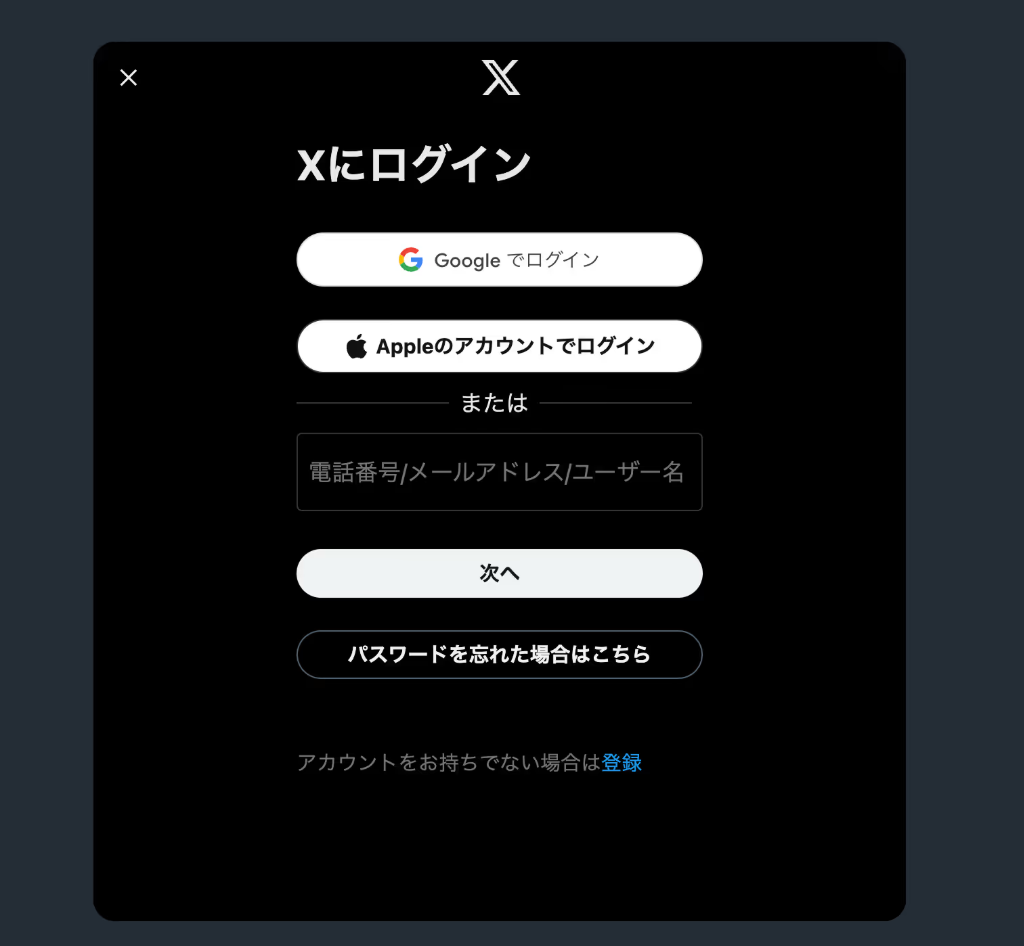
パスワードを入力します。
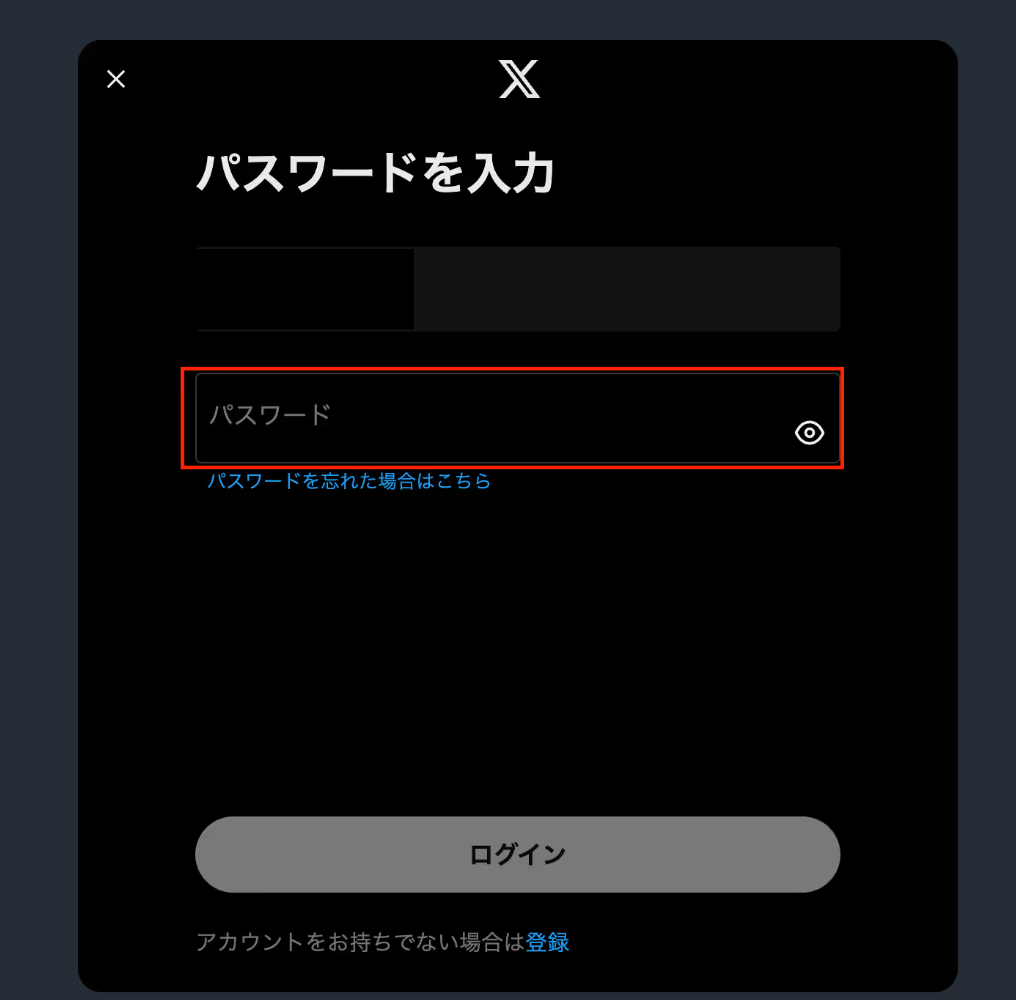
以下の画面から「アプリを承認」をクリックします。
これでX(Twitter)のアプリ連携は完了です!
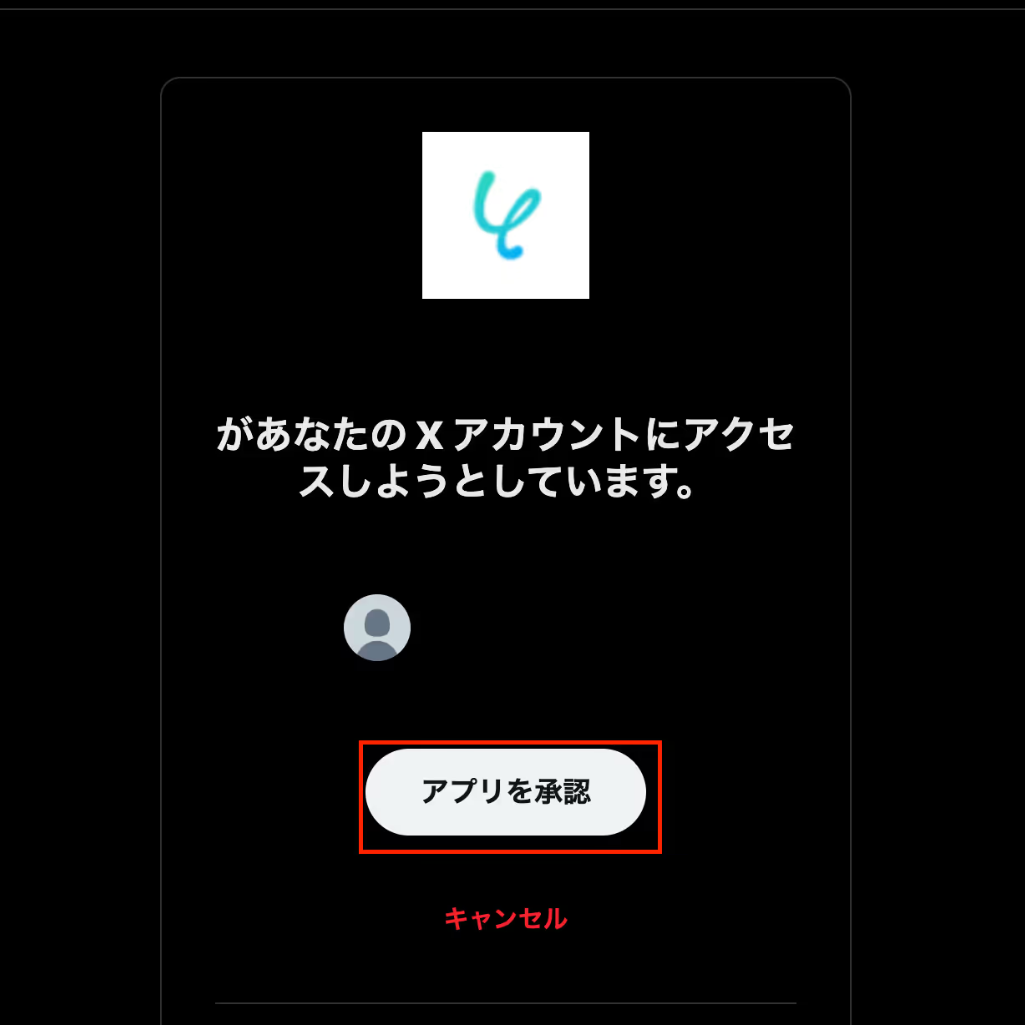
ステップ2:テンプレートをコピー
ここからフローを作成していきます!あらかじめ用意されているフロー「テンプレート」を使えば、簡単に設定が可能です。
まずはテンプレートをコピーしましょう。
Yoomにログイン後、下のバナーから「試してみる」をクリックしてください。
Outlookで特定件名のメールを受信したら、X(Twitter)に投稿する
試してみる
■概要
Outlookで受け取った特定の情報を、手作業でX(Twitter)にコピー&ペーストして投稿していませんか?この作業は情報発信の迅速さが求められる一方で、手作業による投稿の遅延や転記ミスが発生しやすい業務です。このワークフローを活用すれば、Outlookで特定の件名のメールを受信した際に、その内容をAIが抽出しX(Twitter)へ自動で投稿できるため、情報発信の迅速化と効率化を実現します。
■このテンプレートをおすすめする方
・Outlookで受信したプレスリリースなどを、手作業でX(Twitter)に投稿している広報・PR担当の方
・X(Twitter)での情報発信の速度と正確性を向上させたいと考えているマーケティング担当者の方
・OutlookとX(Twitter)を連携させ、定型的な投稿業務を自動化したいと考えているSNS運用担当者の方
■注意事項
・Outlook、X(Twitter)のそれぞれとYoomを連携してください。
・Microsoft365(旧Office365)には、家庭向けプランと一般法人向けプラン(Microsoft365 Business)があり、一般法人向けプランに加入していない場合には認証に失敗する可能性があります。
・トリガーは5分、10分、15分、30分、60分の間隔で起動間隔を選択できます。
・プランによって最短の起動間隔が異なりますので、ご注意ください。
以下のポップアップが表示されたらOKをクリックし設定をはじめましょう!
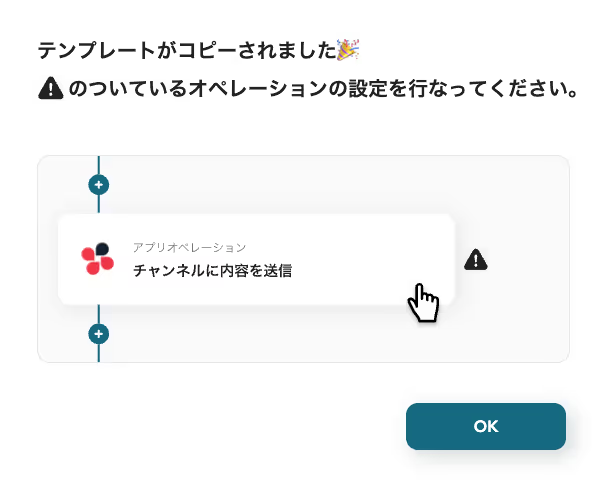
コピーしたテンプレートはマイプロジェクトに追加されます。マイプロジェクトは左のメニューバーから確認できます。
ステップ3:Outlookのトリガー設定
はじめに1つ目の工程をクリックします。
ここではOutlookで特定の件名のメールを受信したらフローボットが起動する設定を行います。

この画面では、以下の項目がすでに設定されているため「次へ」をクリックして進みましょう。
- タイトル:任意で変更可能です。
- アプリ:Outlook
- Outlookと連携するアカウント情報:マイアプリ連携したアカウントが記載されています。
- トリガーアクション:Outlookで特定の件名のメールを受信したら起動します。
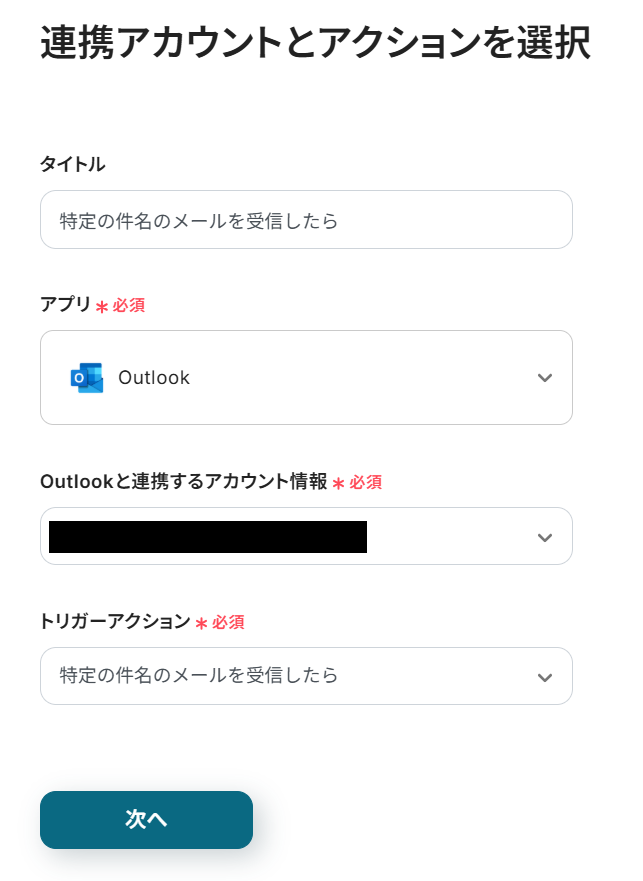
トリガーの起動間隔
フローの起動間隔を選択します。
ご契約のプランによって最短の起動間隔が異なります。最短は5分間隔で起動できます。
トリガーの起動タイミングは、5分、10分、15分、30分、60分のいずれかで設定できます。
なお、基本的にはそのプランの最短の起動間隔にしてお使いいただくことをおすすめします。
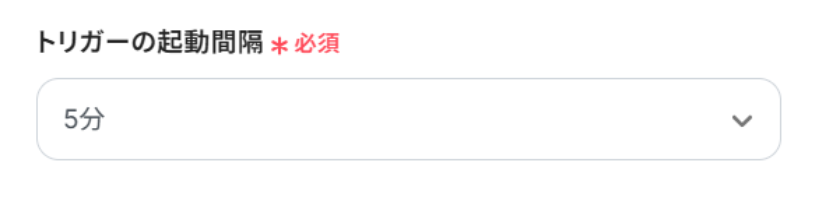
メールフォルダIDのフィールドをクリックし、候補から連携したいフォルダを選択します。
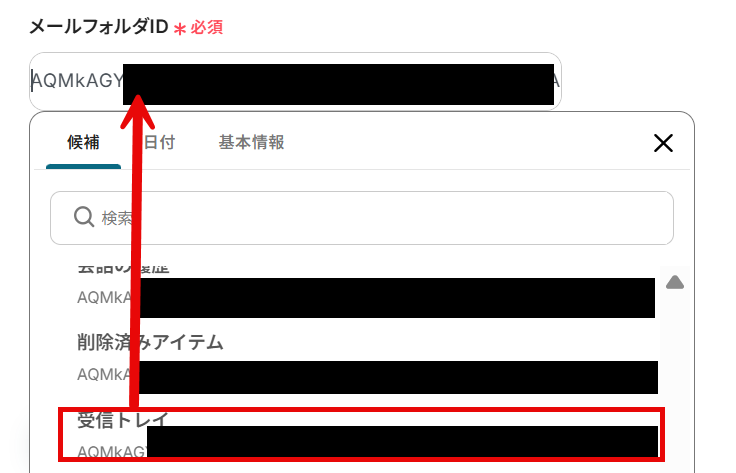
最後にキーワードを入力して、「テスト」をクリックします。
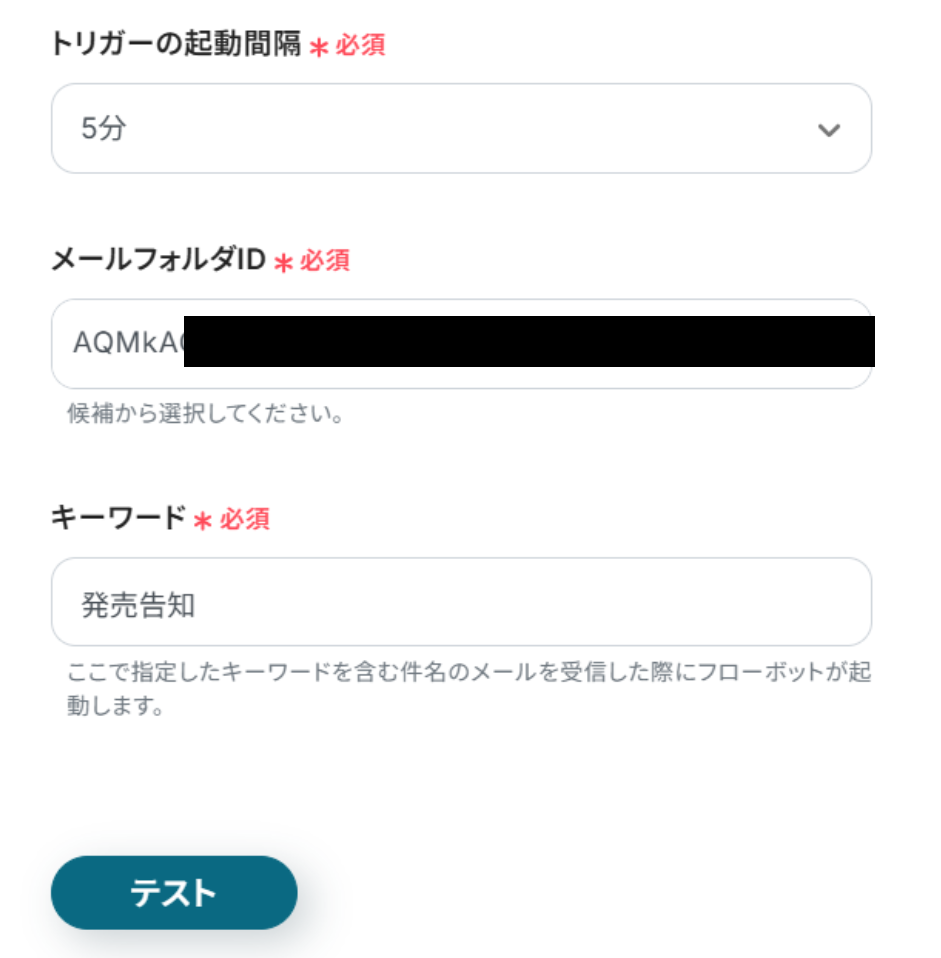
テストが成功すると、取得した値が表示され、Outlookのデータが確認できます。「保存する」をクリックして完了です!
取得した値について、こちらの記事も参考にしてください。なお、この取得した値はこの後の設定で活用でき、X(Twitter)に自動投稿可能です!
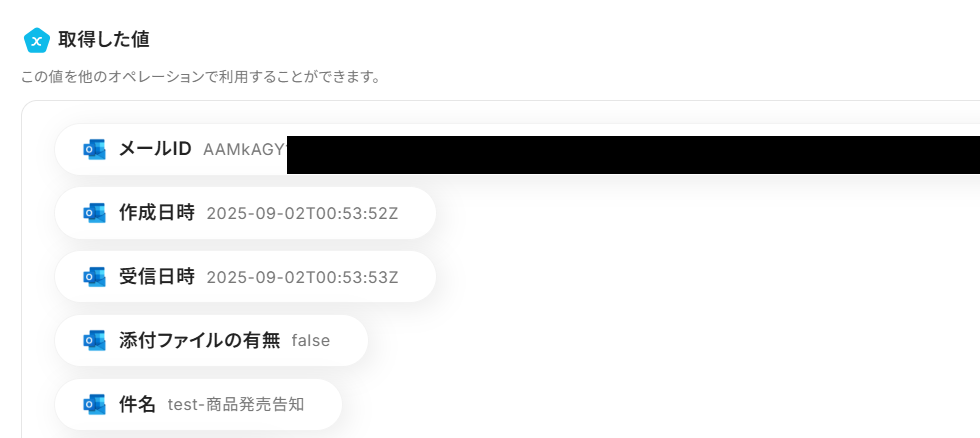
ステップ4:テキストからデータを抽出する
次に2つ目の工程をクリックします。
前項で取得した値から、テキストを抽出する設定を行います。
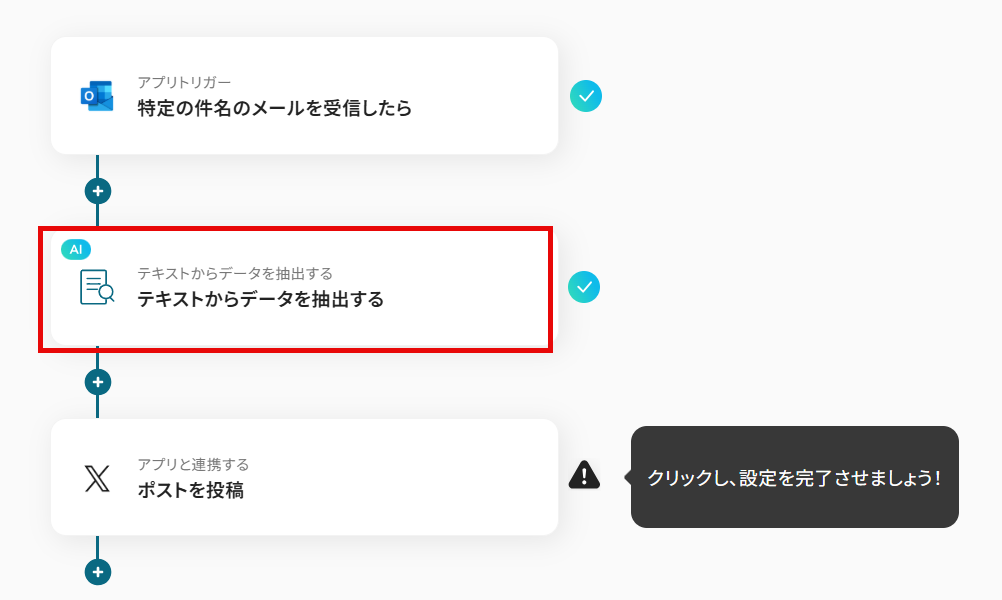
- タイトル:任意で変更可能です。
- 変換タイプ:使用するAIや文字数によって消費するタスクが異なりますので、適切なアクションを選択してください。
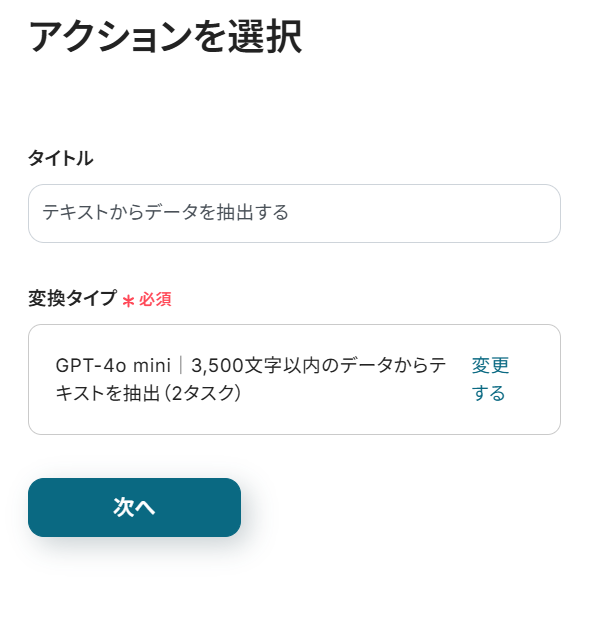
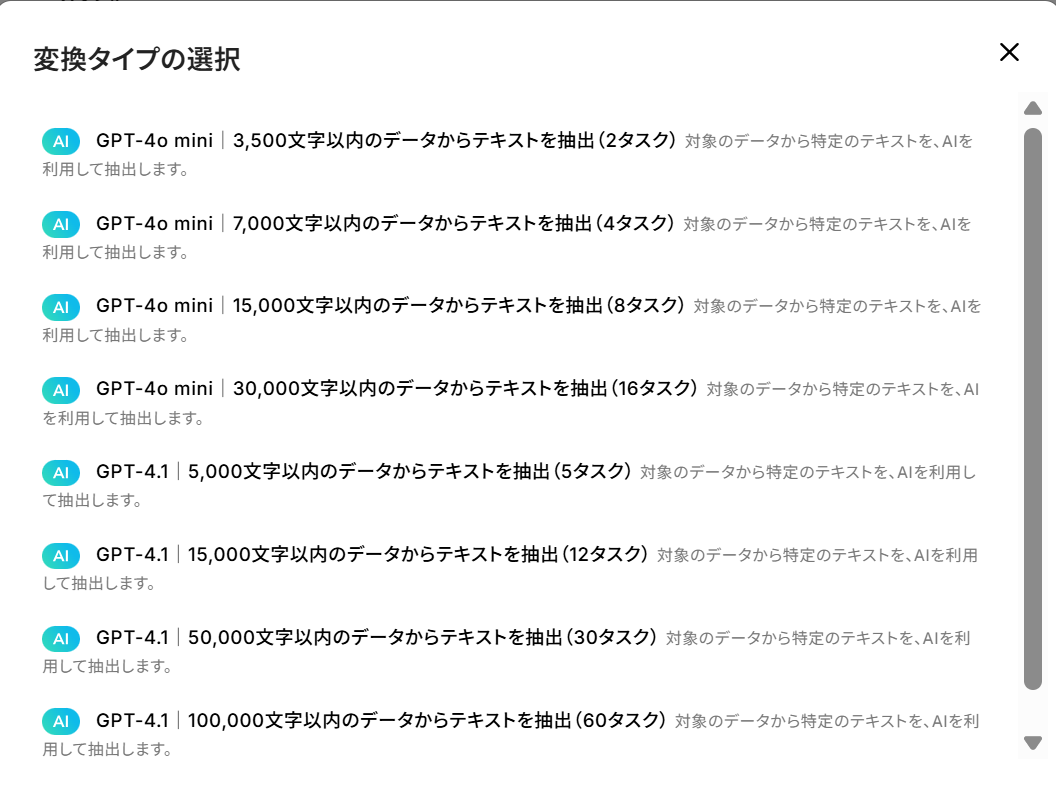
以下の画像のように取得した値を活用することで、フローが起動する度に最新のデータからテキスト抽出が可能となります。
なお、テキストを直接入力した部分は固定値とされるため、下記画像のように「タイトル」などは手入力し、毎回変動することが望ましい「件名」などは取得した値を活用しましょう。
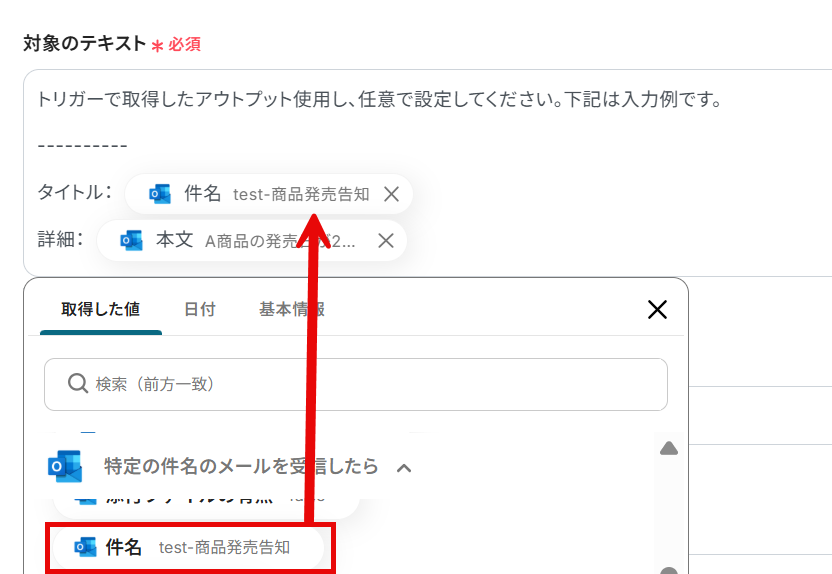
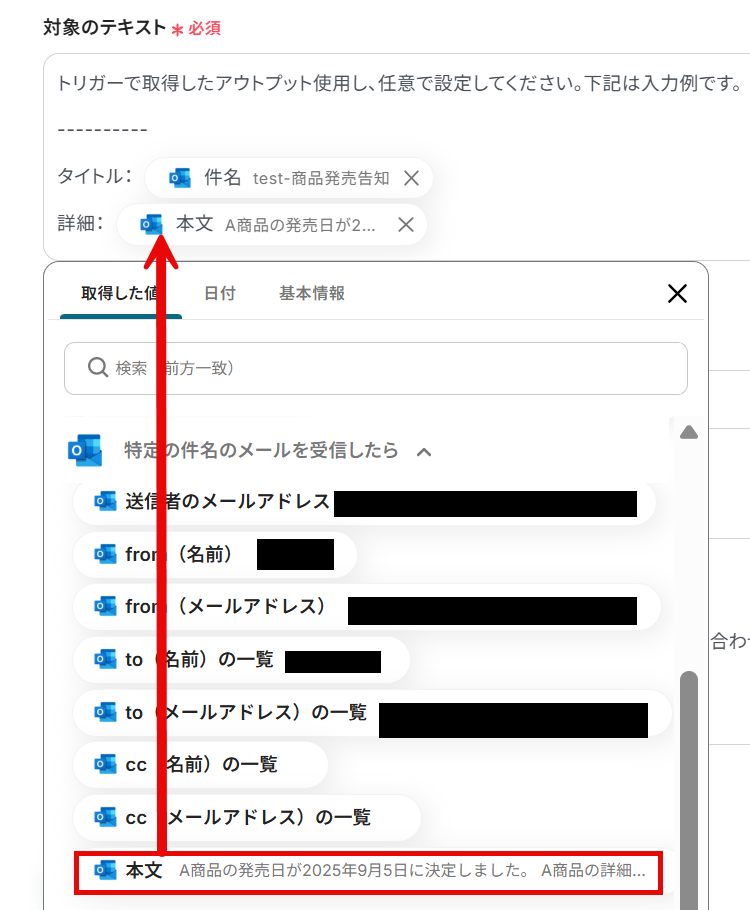
次に抽出したい項目と指示内容を入力します。
指示内容は、AIが判断しやすいように、わかりやすく指示しましょう!
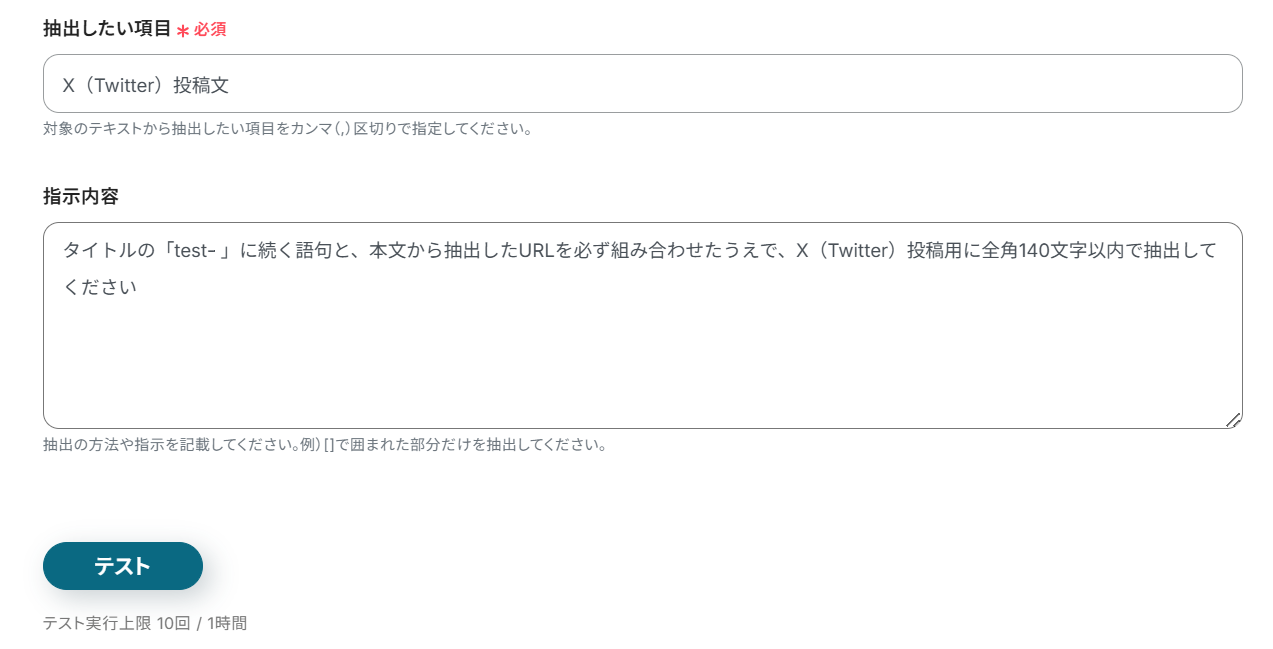
テストに成功すると、以下のように表示されます。
内容を確認し、「保存する」をクリックしてください。
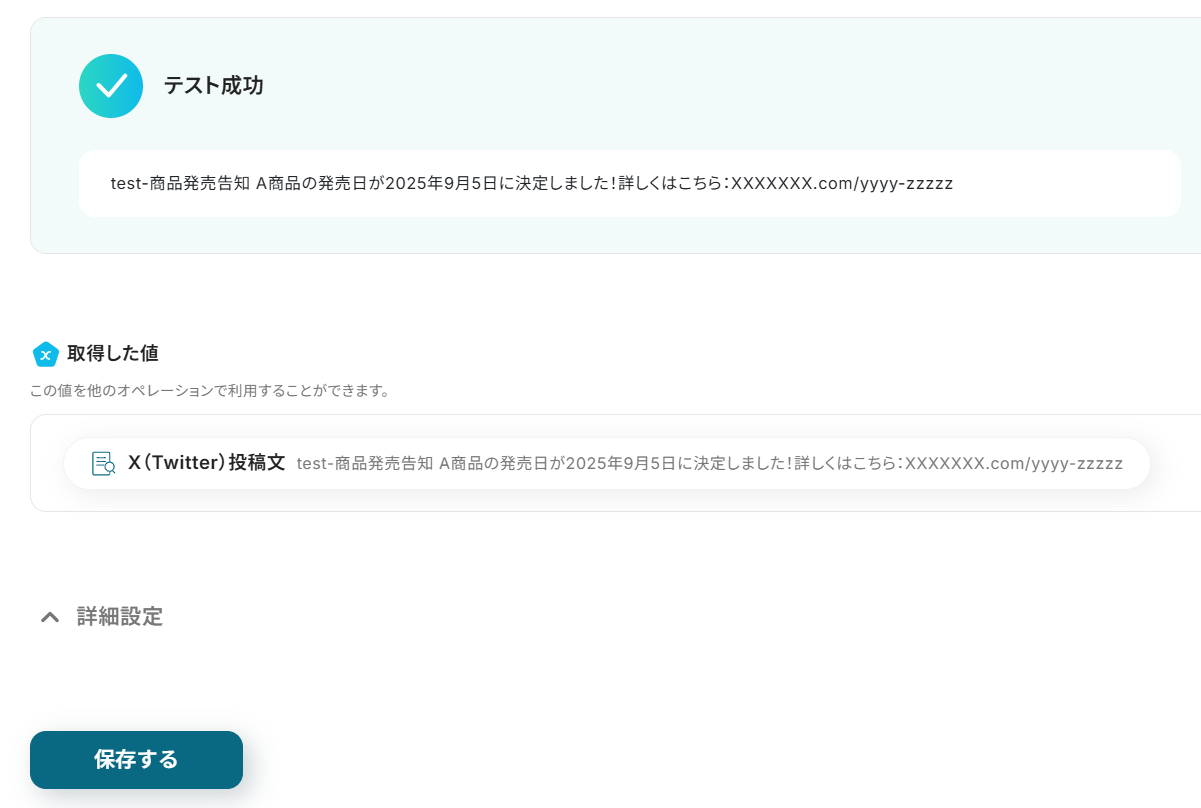
ステップ5:X(Twitter)でポストを投稿
次に3つ目の工程をクリックします。
ここではX(Twitter)でポストする内容を設定します。
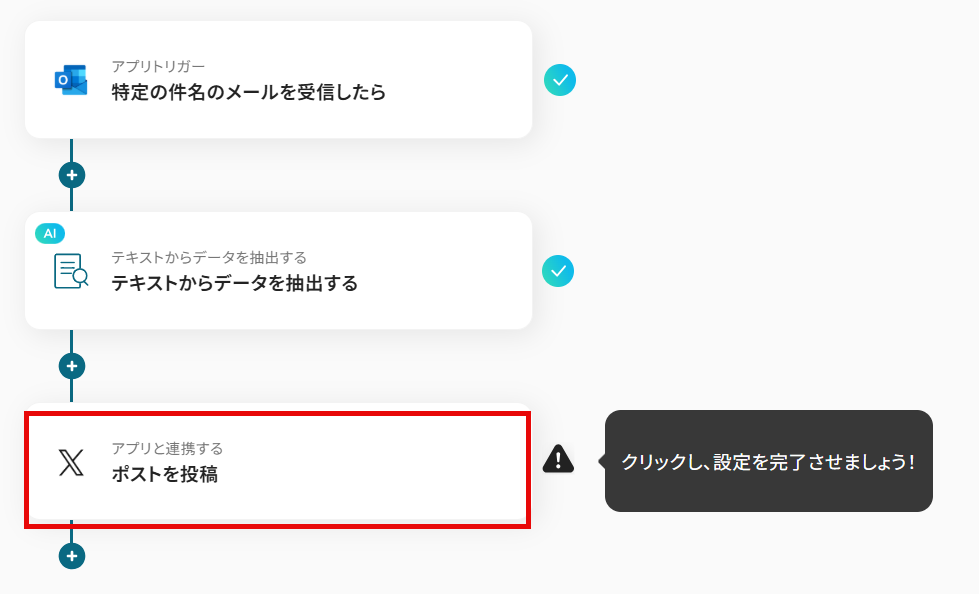
先ほどと同様に、必要な項目はすでに設定されているため、内容を確認してそのまま「次へ」をクリックします。
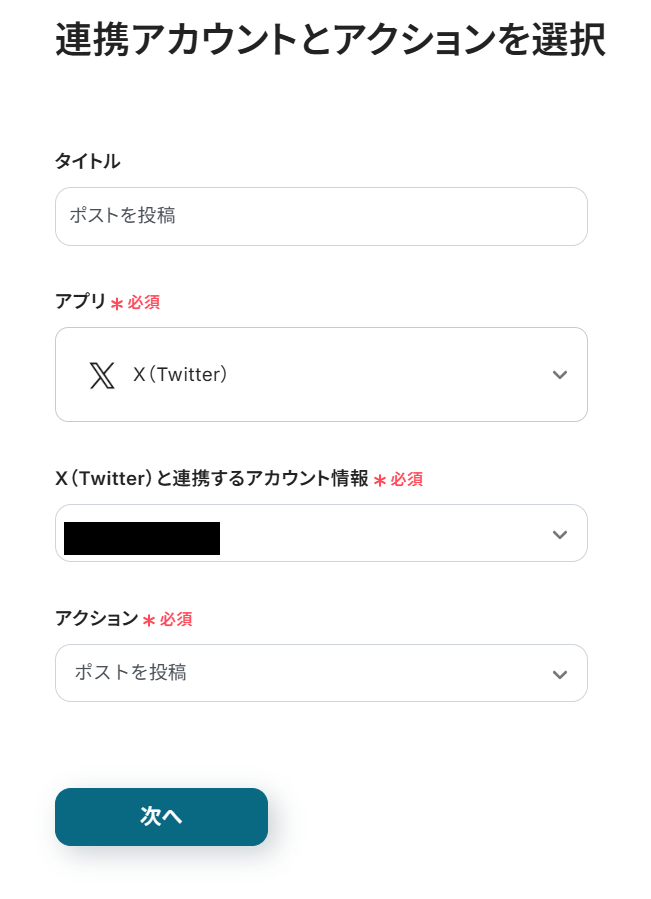
ポストのテキストは、前項で取得した値を選択します。
取得した値を使用することで、ポストの文章が固定化されず、フローボットが起動する度に新しい値が反映されます。
入力したら「テスト」をクリックしましょう。
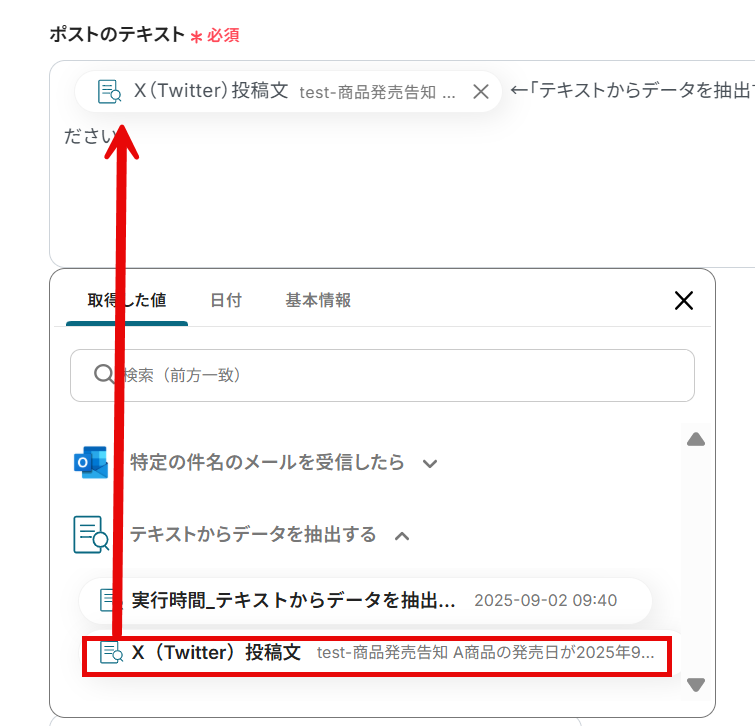
テストに成功すると以下のように表示され、X(Twitter)にポストが投稿されます。


ステップ6(最終):アプリトリガーをONにする
すべての設定が完了すると、以下のコンプリート画面が表示されます。
トリガーをONにして、フローボットを起動しましょう。
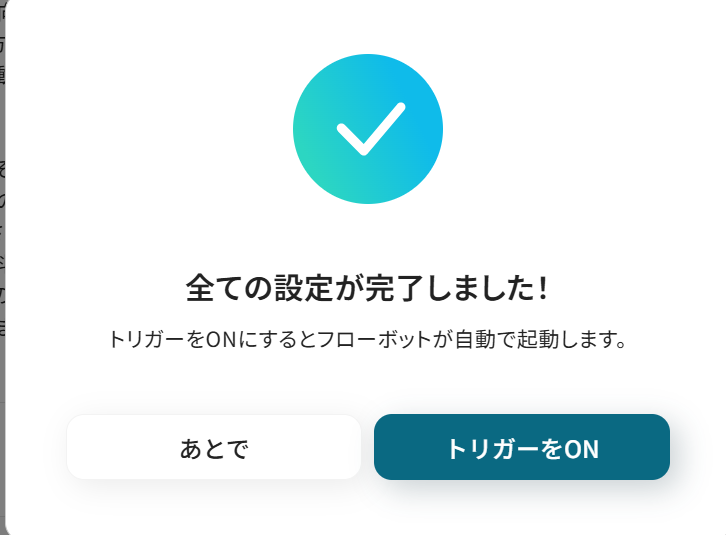
これですべての設定が完了しました!Outlookで特定件名のメールを受信したら、X(Twitter)に投稿する方法は以上です。
OutlookやX(Twitter)のAPIを活用することで、メール管理やカレンダー管理、SNS運用の業務をスムーズに効率化できます。
Yoomにはこれらの業務を自動化できるテンプレートが多数用意されているので、ぜひ活用してください!
Outlookを使った自動化例
Outlookでの自動化を導入すると、メールやカレンダーの管理、ファイル処理が効率化されます。
例えば、受信メールやカレンダーイベントの情報を他のツールと連携することで、手作業で行っていた管理や通知業務をスムーズに進められます。
業務の正確性向上や社内連絡の効率化にも有効で、企業の情報管理担当者やチームリーダーに特におすすめです!
OutlookでPDFファイルを受信したら、RPAでWordに変換しOneDriveに格納する
試してみる
■概要
メールで届いたPDFファイルの内容を再利用するために、都度手作業でWordに変換していませんか。
こうしたルーティンワークは時間がかかる上に、コピー&ペーストのミスも起こりやすく非効率です。
このワークフローを活用することで、Outlookで特定のメールを受信した際に、添付されたPDFを自動でWord形式に変換し、OneDriveの指定フォルダへ格納する一連の流れを自動化できます。
■このテンプレートをおすすめする方
・Outlookで受信するPDFをWordに変換する定型業務を効率化したい方
・手作業によるファイル形式の変換で発生するミスを防ぎたい方
・ファイル管理業務を自動化し、より重要な業務に集中したいと考えている方
■注意事項
・Outlook、OneDriveのそれぞれとYoomを連携してください。
・Microsoft365(旧Office365)には、家庭向けプランと一般法人向けプラン(Microsoft365 Business)があり、一般法人向けプランに加入していない場合には認証に失敗する可能性があります。
・ブラウザを操作するオペレーションはサクセスプランでのみご利用いただける機能となっております。フリープラン・ミニプラン・チームプランの場合は設定しているフローボットのオペレーションはエラーとなりますので、ご注意ください。
・サクセスプランなどの有料プランは、2週間の無料トライアルを行うことが可能です。無料トライアル中には制限対象のアプリやブラウザを操作するオペレーションを使用することができます。
・ブラウザを操作するオペレーションの設定方法は下記をご参照ください。
https://intercom.help/yoom/ja/articles/9099691
・ブラウザを操作するオペレーションは、ご利用のWebサイトに合わせてカスタマイズしてください。
・トリガーは5分、10分、15分、30分、60分の間隔で起動間隔を選択できます。
・プランによって最短の起動間隔が異なりますので、ご注意ください。
・ダウンロード可能なファイル容量は最大300MBまでです。アプリの仕様によっては300MB未満になる可能性があるので、ご注意ください。
・トリガー、各オペレーションでの取り扱い可能なファイル容量の詳細は下記を参照ください。
https://intercom.help/yoom/ja/articles/9413924
・分岐はミニプラン以上のプランでご利用いただける機能(オペレーション)となっております。フリープランの場合は設定しているフローボットのオペレーションはエラーとなりますので、ご注意ください。
・ミニプランなどの有料プランは、2週間の無料トライアルを行うことが可能です。無料トライアル中には制限対象のアプリや機能(オペレーション)を使用することができます。
・アプリの仕様上、ファイルの作成日時と最終更新日時が同一にならない場合があり、正しく分岐しない可能性があるのでご了承ください。
・オペレーション数が5つを越えるフローボットを作成する際は、ミニプラン以上のプランで設定可能です。フリープランの場合はフローボットが起動しないため、ご注意ください。
Outlookでメールを受信したら、Google ドキュメントにテキストを追加する
試してみる
■概要
Outlookで受信した重要なメールの内容を、議事録やメモとしてGoogle ドキュメントに手作業で転記する作業に、手間や時間を取られていませんか。このような定型的な作業は、コピー&ペーストのミスを誘発する可能性もあります。このワークフローを活用することで、OutlookとGoogle ドキュメントを連携させ、メール受信をきっかけに指定のドキュメントへテキストを自動で追加できます。手作業による転記の手間やミスをなくし、より重要な業務に集中できる環境を整えます。
■このテンプレートをおすすめする方
・Outlookで受信したメールの内容を、手作業でGoogle ドキュメントに転記している方
・OutlookとGoogle ドキュメント間の情報連携を自動化し、日々の業務を効率化したいと考えている方
・メール内容の転記漏れやミスを防ぎ、正確な情報管理を実現したいチームの担当者の方
■注意事項
・OutlookとGoogle ドキュメントのそれぞれとYoomを連携してください。
・トリガーは5分、10分、15分、30分、60分の間隔で起動間隔を選択できます。
・プランによって最短の起動間隔が異なりますので、ご注意ください。
・Microsoft365(旧Office365)には、家庭向けプランと一般法人向けプラン(Microsoft365 Business)があり、一般法人向けプランに加入していない場合には認証に失敗する可能性があります。
Outlookで特定条件のタスクが作成されたら、Zendeskにチケットを作成する
試してみる
■概要
日々の業務でOutlookのタスク管理とZendeskでのチケット対応を併用しているものの、それぞれを個別で操作する手間や、タスクからチケットへの情報転記に時間を要していませんか。手作業による操作は、チケットの起票漏れや遅延といった対応品質の低下に繋がることもあります。このワークフローは、Outlookで特定のタスクが作成された際に、Zendeskへ自動でチケットを作成することで、ZendeskとOutlook間の連携を円滑にし、こうした課題を解消します。
■このテンプレートをおすすめする方
・Outlookで管理しているタスクを元に、Zendeskでチケットを手動作成している方
・ZendeskとOutlookを併用しており、二重入力や対応漏れなどの課題を解消したいと考えているチームリーダーの方
・問い合わせ対応におけるチケット作成業務を自動化し、初動対応を迅速化したい方
■注意事項
・Outlook、ZendeskのそれぞれとYoomを連携してください。
・トリガーは5分、10分、15分、30分、60分の間隔で起動間隔を選択できます。
・プランによって最短の起動間隔が異なりますので、ご注意ください。
・Microsoft365(旧Office365)には、家庭向けプランと一般法人向けプラン(Microsoft365 Business)があり、一般法人向けプランに加入していない場合には認証に失敗する可能性があります。
・【Zendesk】はチームプラン・サクセスプランでのみご利用いただけるアプリとなっております。フリープラン・ミニプランの場合は設定しているフローボットのオペレーションやデータコネクトはエラーとなりますので、ご注意ください。
・チームプランやサクセスプランなどの有料プランは、2週間の無料トライアルを行うことが可能です。無料トライアル中には制限対象のアプリを使用することができます。
・分岐はミニプラン以上のプランでご利用いただける機能(オペレーション)となっております。フリープランの場合は設定しているフローボットのオペレーションはエラーとなりますので、ご注意ください。
・ミニプランなどの有料プランは、2週間の無料トライアルを行うことが可能です。無料トライアル中には制限対象のアプリや機能(オペレーション)を使用することができます。
Outlookのカレンダーにイベントが登録されたら、Google Driveにフォルダを作成する
試してみる
■概要
Outlookで管理しているカレンダーの予定に合わせて、関連資料を格納するためのフォルダをGoogle Driveで毎回手作業で作成していませんか?この作業は手間がかかるだけでなく、フォルダの作成忘れといったミスにも繋がります。
このワークフローは、Outlookのカレンダーに新しいイベントが登録されると、Google Driveに自動でフォルダを作成するため、こうした定型業務の効率化を実現します。
■このテンプレートをおすすめする方
・OutlookのカレンダーとGoogle Driveを連携させ、情報管理を効率化したいと考えている方
・会議や打ち合わせが多く、議事録や関連資料の格納フォルダを手作業で作成している方
・手作業によるフォルダの作成忘れや、命名ルールの不徹底といった課題を解消したい方
■注意事項
・Outlook、Google DriveのそれぞれとYoomを連携してください。
・Microsoft365(旧Office365)には、家庭向けプランと一般法人向けプラン(Microsoft365 Business)があり、一般法人向けプランに加入していない場合には認証に失敗する可能性があります。
・トリガーは5分、10分、15分、30分、60分の間隔で起動間隔を選択できます。
・プランによって最短の起動間隔が異なりますので、ご注意ください。
Redditで特定のユーザーが投稿したら、Outlookに通知する
試してみる
■概要
Redditで特定のユーザーや競合の動向を追う際、常に手動でチェックするのは手間がかかり、重要な情報を見逃してしまうことも少なくありません。このワークフローを活用すれば、Redditで特定のユーザーが投稿したタイミングを検知し、自動でOutlookに通知を送信できます。日々の情報収集における手間を削減し、RedditとOutlookを連携させることで、重要な投稿を迅速に把握することが可能になります。
■このテンプレートをおすすめする方
・RedditとOutlookを日常的に利用し、情報収集のプロセスを自動化したいと考えている方
・特定のRedditユーザーの投稿を、見逃すことなくスピーディーにキャッチしたいリサーチ担当者の方
・手作業による情報確認の時間を削減し、より重要な分析業務に集中したい方
■このテンプレートを使うメリット
・Redditの特定ユーザーの投稿を自動で検知するため、これまで手作業での確認に費やしていた時間を短縮できます。
・手動でのチェックによる見逃しや確認漏れといったヒューマンエラーを防ぎ、重要な情報を確実に取得することに繋がります。
■注意事項
・Reddit、OutlookのそれぞれとYoomを連携してください。
・トリガーは5分、10分、15分、30分、60分の間隔で起動間隔を選択できます。
・プランによって最短の起動間隔が異なりますので、ご注意ください。
Microsoft365(旧Office365)には、家庭向けプランと一般法人向けプラン(Microsoft365 Business)があり、一般法人向けプランに加入していない場合には認証に失敗する可能性があります。
X(Twitter)を使った自動化例
X(Twitter)による自動化は、SNS投稿や情報配信を効率化します。
例えば、データベースやRPAで取得した情報をもとに自動で投稿することで、手作業での更新や投稿漏れを防げるはずです!
SNS運用担当者やマーケティングチームにとって、日常業務の負担軽減と情報発信の正確性向上に役立ちます。
Google スプレッドシートでステータスが更新されたら、X(Twitter)にポストを投稿する
試してみる
■概要
Google スプレッドシートで管理しているタスクの進捗や商品在庫の状況などを、手作業でX(Twitter)に投稿していませんか?
この作業は定期的に発生するため、手間がかかる上に、投稿漏れや内容の転記ミスといった課題も起こりがちです。
このワークフローを活用すれば、Google スプレッドシートの特定のステータスが更新されると、自動でX(Twitter)にポストを投稿し、こうした情報発信の運用を効率化できます。
■このテンプレートをおすすめする方
・Google スプレッドシートの更新情報を手作業でX(Twitter)に投稿している方
・SNSへの情報発信における投稿漏れや遅延、内容の誤りを防ぎたいと考えている方
・X(Twitter)を活用したマーケティングや広報活動の運用を効率化したい担当者の方
■注意事項
・Google スプレッドシート、X(Twitter)のそれぞれとYoomを連携してください。
・トリガーは5分、10分、15分、30分、60分の間隔で起動間隔を選択できます。
・プランによって最短の起動間隔が異なりますので、ご注意ください。
毎日、為替情報をRPAで取得しX(Twitter)に自動でポストを投稿する
試してみる
毎日、為替情報をRPAで取得しX(Twitter)に自動でポストを投稿するフローです。
YouTubeで新しい動画が投稿されたら、X(Twitter)にポストする
試してみる
■概要
YouTubeチャンネルに新しい動画を投稿した後、X(Twitter)への告知ポストを手作業で行っていませんか。
動画投稿のたびに発生するこの定型作業は、手間がかかるだけでなく、投稿のし忘れや内容の間違いといったミスにつながる可能性もあります。
このワークフローを利用すれば、YouTubeへの動画公開をトリガーに、X(Twitter)への告知ポストを自動化でき、こうした運用の手間を解消します。
■このテンプレートをおすすめする方
・YouTubeチャンネルを運営しており、X(Twitter)での告知を手作業で行っている方
・企業の広報やマーケティング担当者で、コンテンツ拡散の効率化を図りたい方
・SNS投稿の遅延や内容の誤りなどのミスを防ぎ、安定した運用を実現したい方
■注意事項
・YouTube Data APIとX(Twitter)を連携させてください。
・トリガーは5分、10分、15分、30分、60分の間隔で起動間隔を選択できます。
・プランによって最短の起動間隔が異なりますので、ご注意ください。
毎週Notionから情報を取得し、ChatGPTで文章を生成してX(Twitter)に自動投稿する
試してみる
■概要
毎週Notionから情報を取得し、ChatGPTで文章を生成してX(Twitter)に自動投稿するフローです。
Yoomではプログラミング不要でアプリ間の連携ができるため、簡単にこのフローを実現することができます。
■このテンプレートをおすすめする方
・定期的にX(Twitter)で情報発信をしており、コンテンツの作成や投稿の負担を軽減したいマーケティング担当者
・データに基づいた情報発信を行いたいが、データの整理と文章化に手間がかかっている方
・NotionのデータとChatGPTを活用し、一定のフォーマットで情報を定期的に発信したい広報やPR担当者
・Notionで情報整理やコンテンツ管理を行っているSNS運用担当者
■注意事項
・Notion、ChatGPT、X(Twitter)のそれぞれとYoomを連携してください。
・ChatGPT(OpenAI)のアクションを実行するには、OpenAIのAPI有料プランの契約(APIが使用されたときに支払いができる状態)が必要です。
https://openai.com/ja-JP/api/pricing/
ChatGPTのAPI利用はOpenAI社が有料で提供しており、API疎通時のトークンにより従量課金される仕組みとなっています。そのため、API使用時にお支払いが行える状況でない場合エラーが発生しますのでご注意ください。
毎週、自動でX(Twitter)にポストを投稿する
試してみる
毎週、自動でX(Twitter)にポストを投稿するフローです。
まとめ
OutlookとX(Twitter)の連携を自動化することで、これまで手作業で行っていたメール内容の確認から投稿までの一連の作業を自動化し、情報発信のスピードと正確性向上が期待できます。
これにより、担当者は単純な投稿作業から解放され、発信内容の企画やエンゲージメント分析など、より付加価値の高い業務に集中できる環境が整います!
今回ご紹介したような業務自動化を実現できるノーコードツール「Yoom」を使えば、プログラミングの知識がない方でも、直感的な操作で簡単に業務フローを構築可能です。
もし自動化に少しでも興味を持っていただけたなら、ぜひこちらから無料登録して、Yoomによる業務効率化を体験してみてください!
よくあるご質問
Q:投稿前に人の目で内容を確認できますか?
A:はい可能です。X(Twitter)のオペレーションの前に担当者依頼、または承認依頼オペレーションを設定すれば対応可能です。設定方法は各ヘルプページをご確認ください。
「担当者へ対応を依頼する」の設定方法
「承認を依頼する」の設定方法
Q:件名以外にメールを特定する条件はありますか?
A:その他に、本文内に特定のキーワードを含むメッセージを受信した場合にフローボットが起動する設定にすることも可能です。その場合はトリガーアクションを変更してお試しください。
Q:連携が失敗したらどうなりますか?
A:連携に失敗した場合は、フローボット内でエラーとして記録されます。通知設定をしておけばメールなどで自動通知されます。
なお、自動での再実行は行われないため、エラー発生時は手動で再実行が必要です。認証切れなどが原因の場合は、マイアプリから「削除→再接続」で復旧可能です。
詳しくは、こちらのヘルプページをご参照ください。


.png)




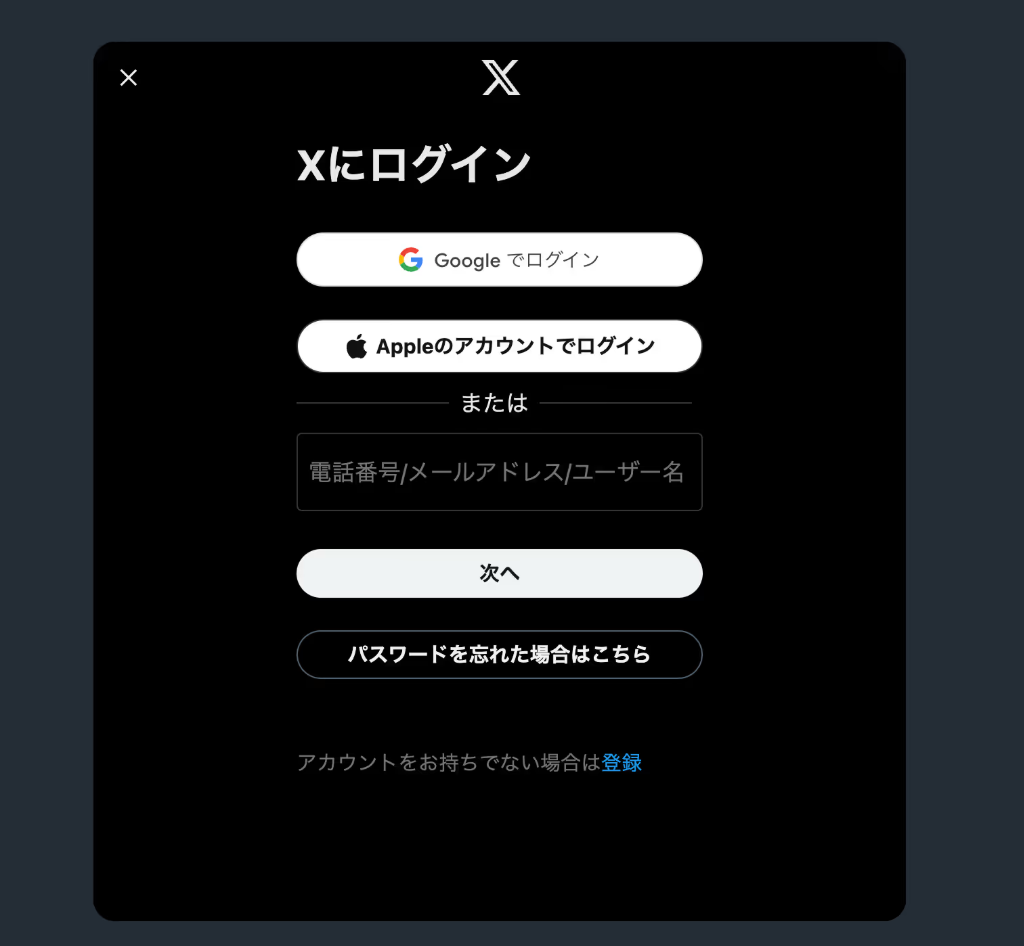
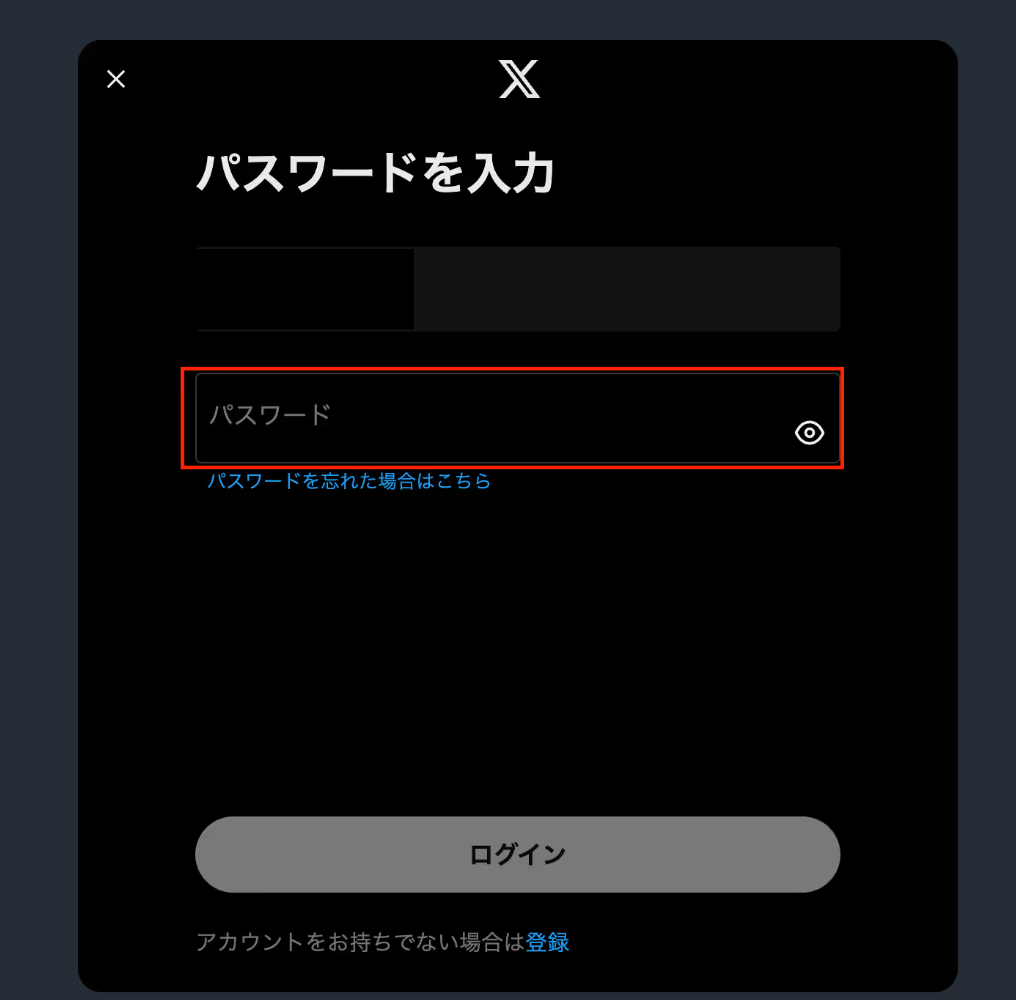
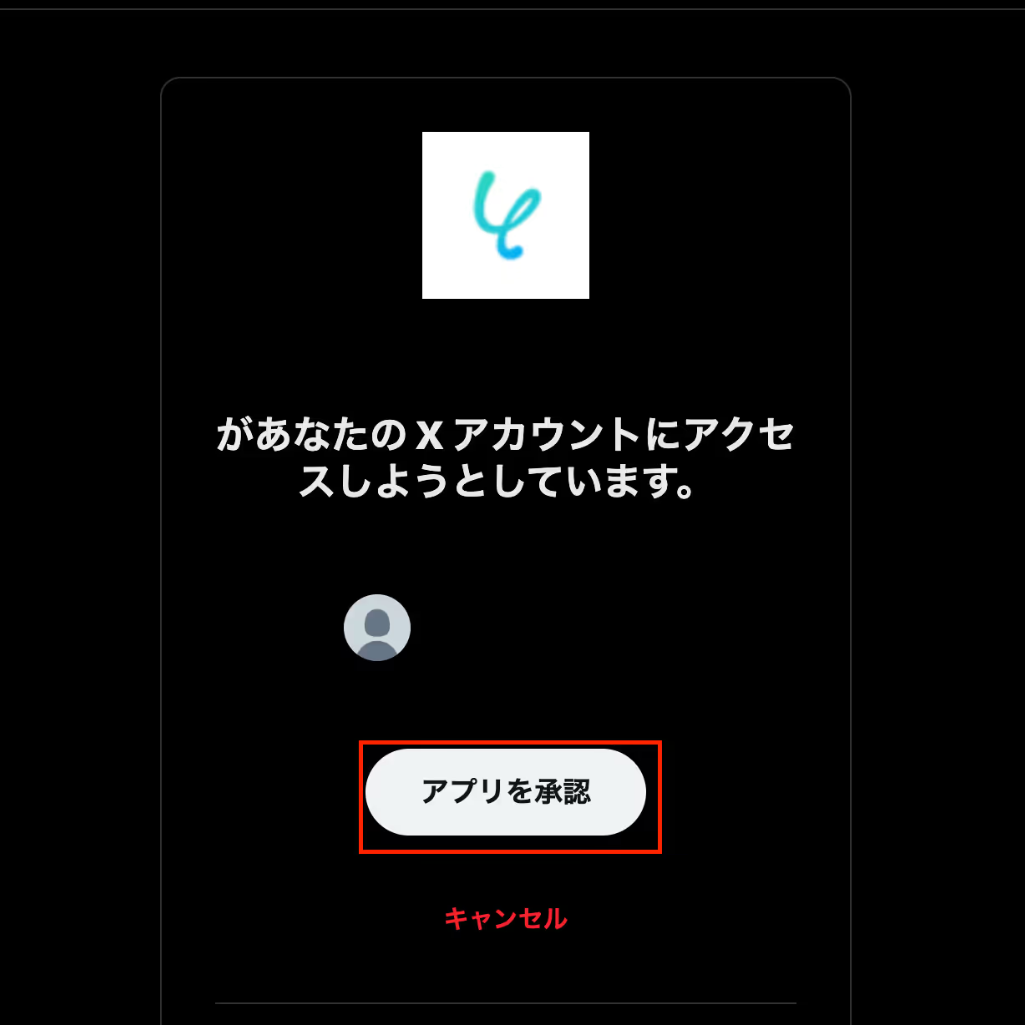
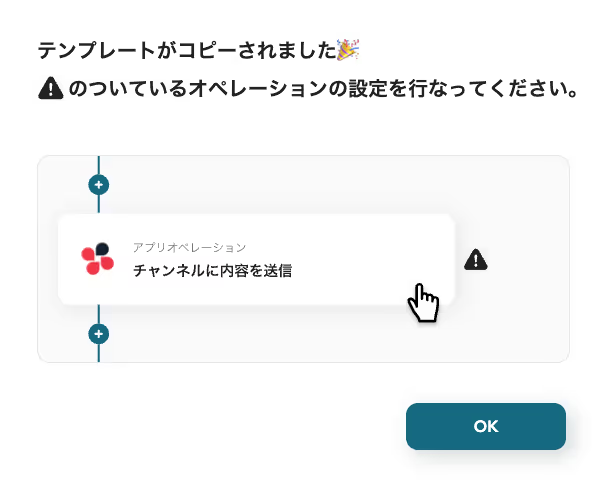

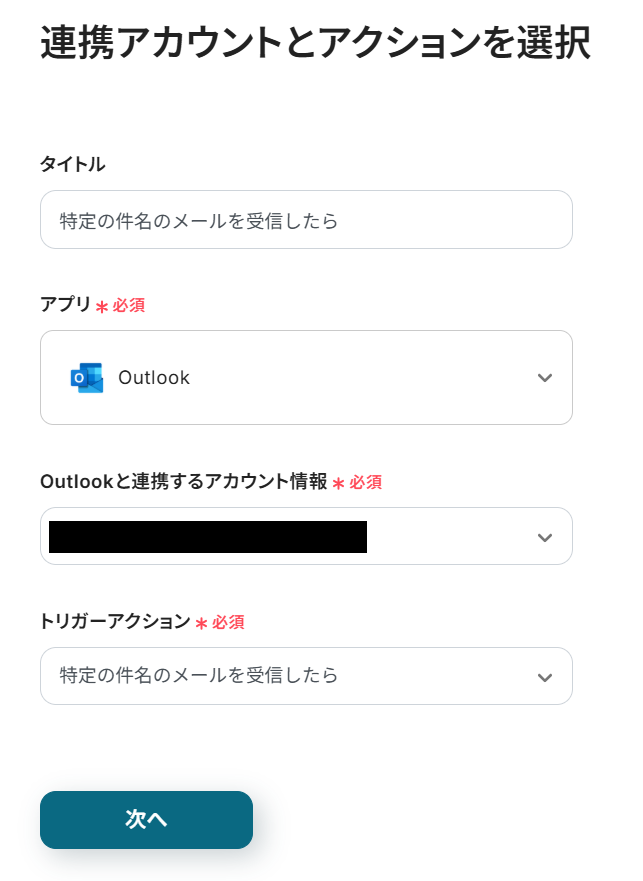
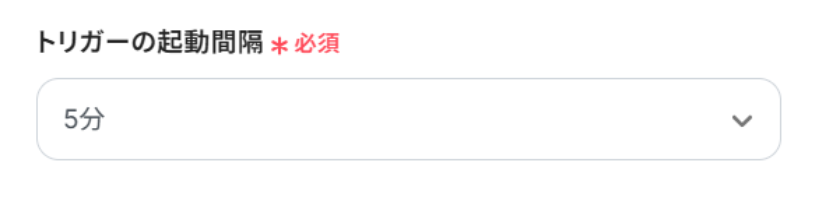
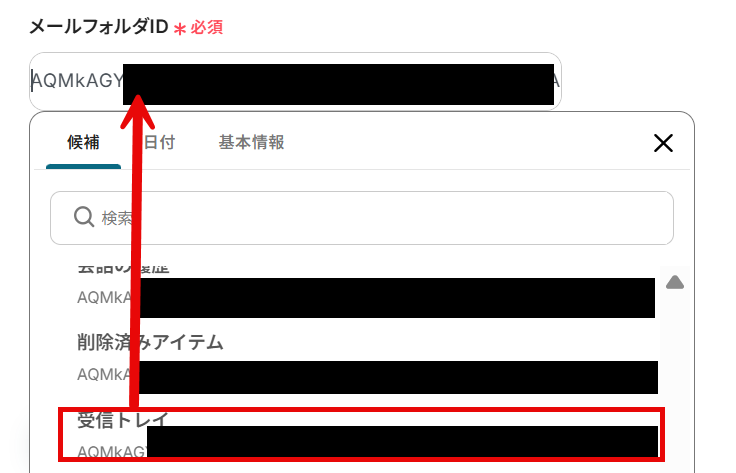
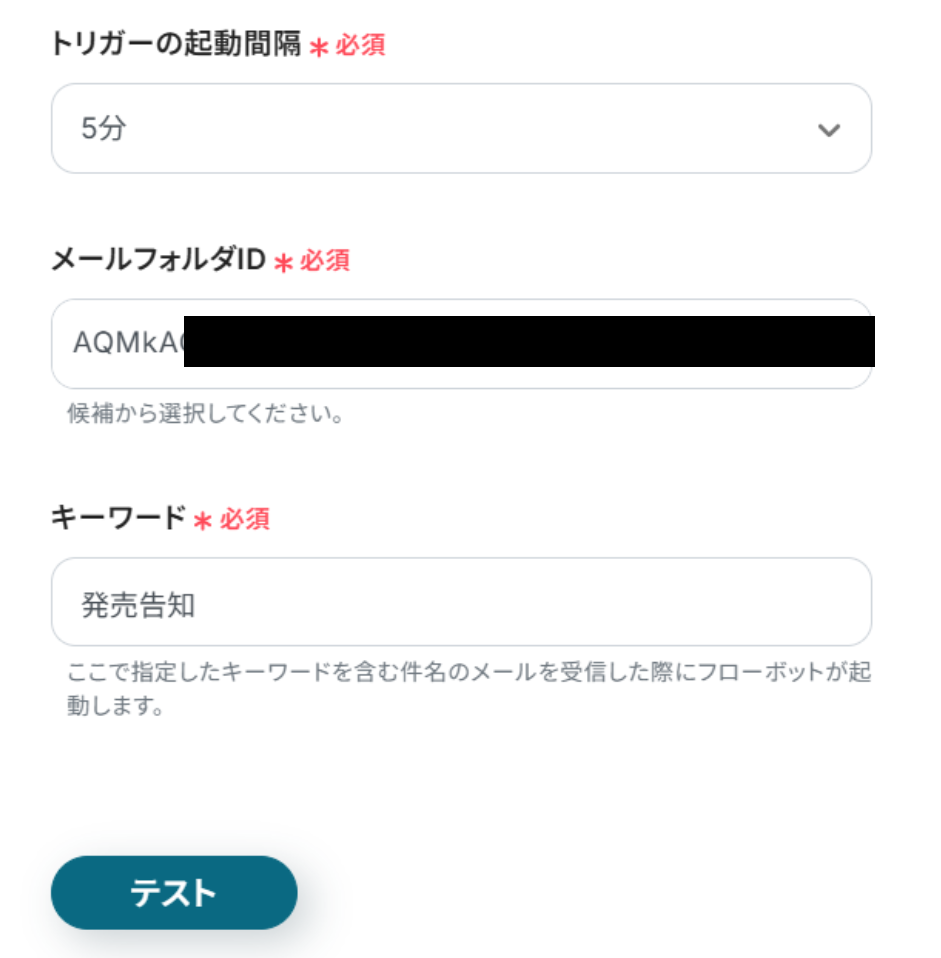
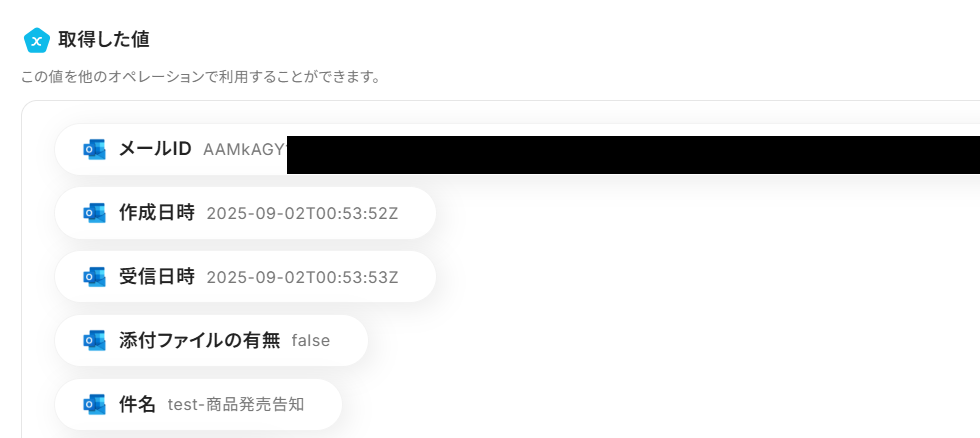
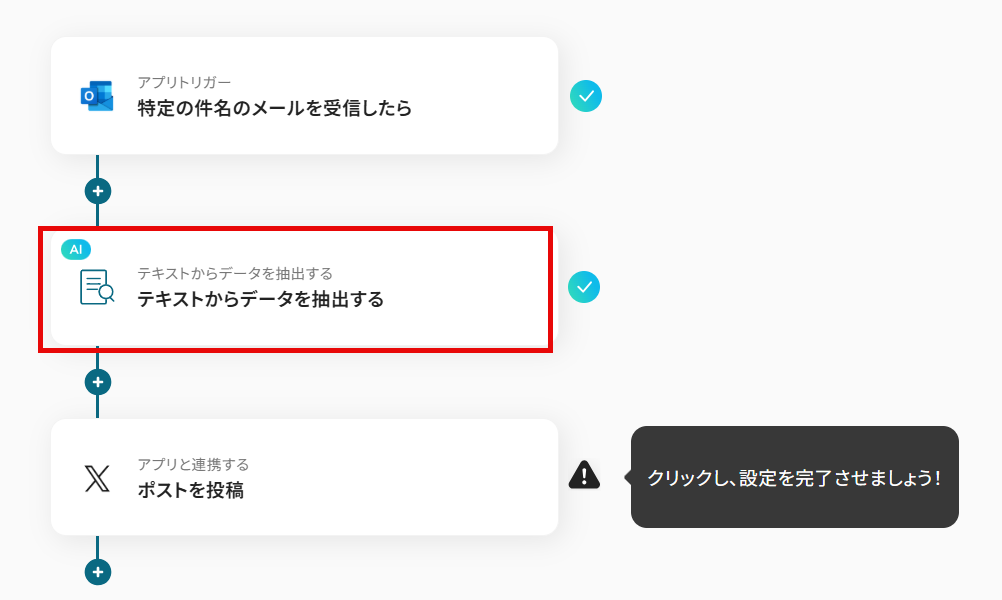
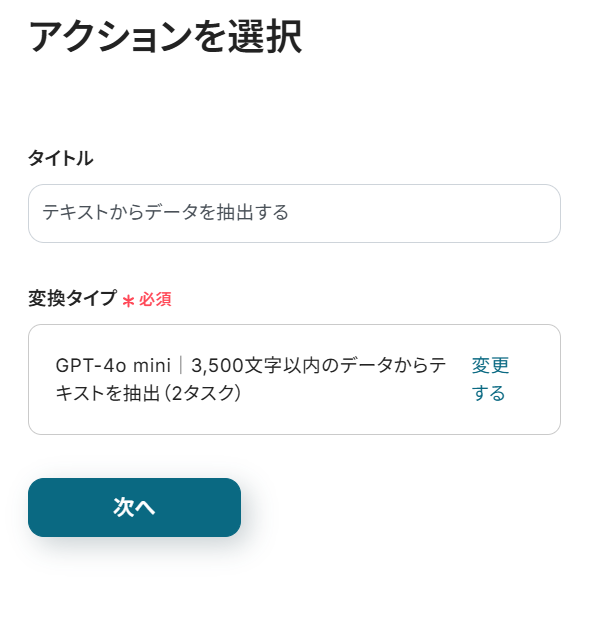
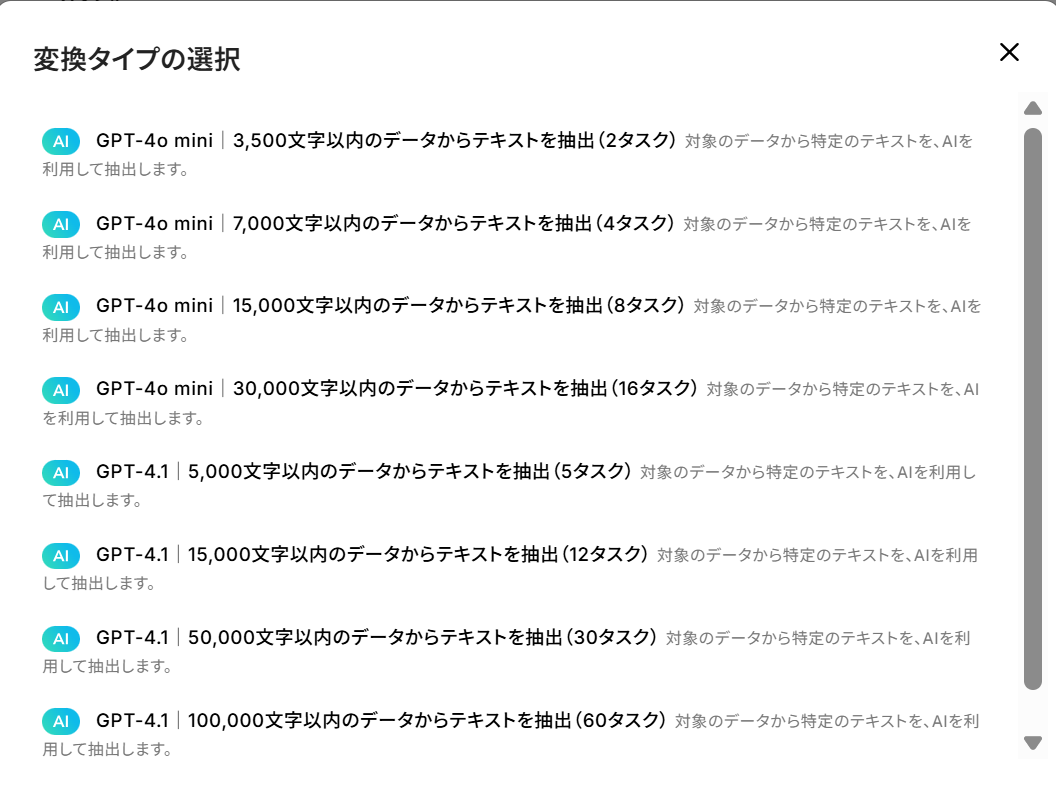
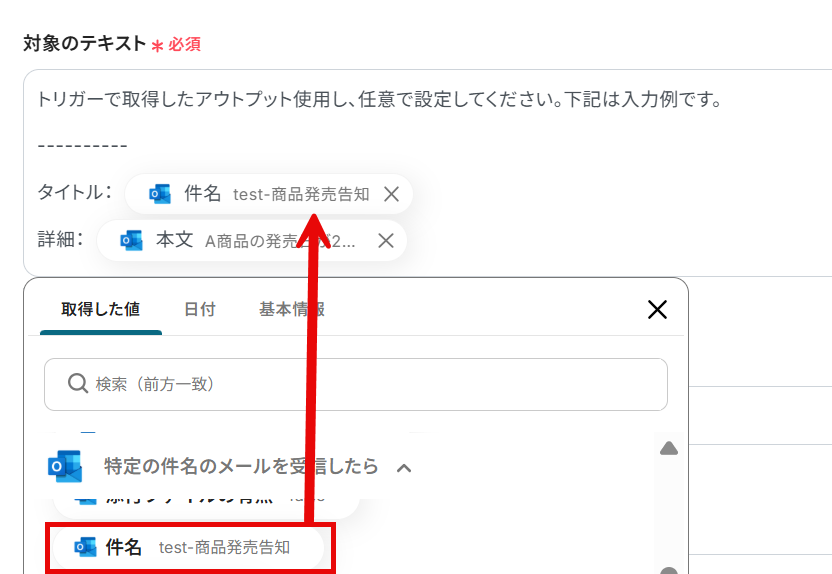
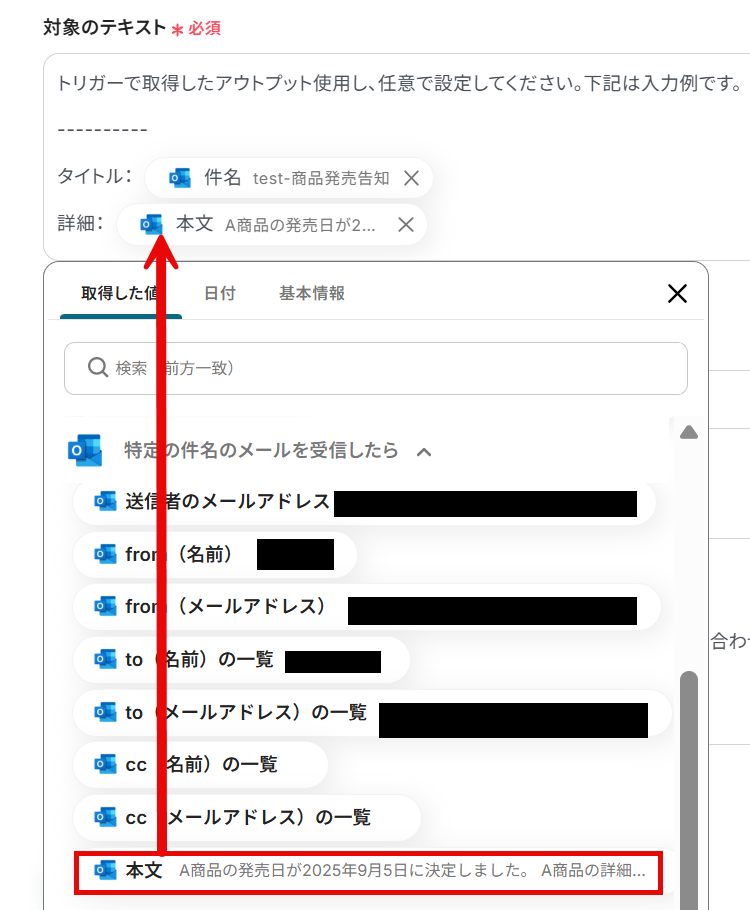
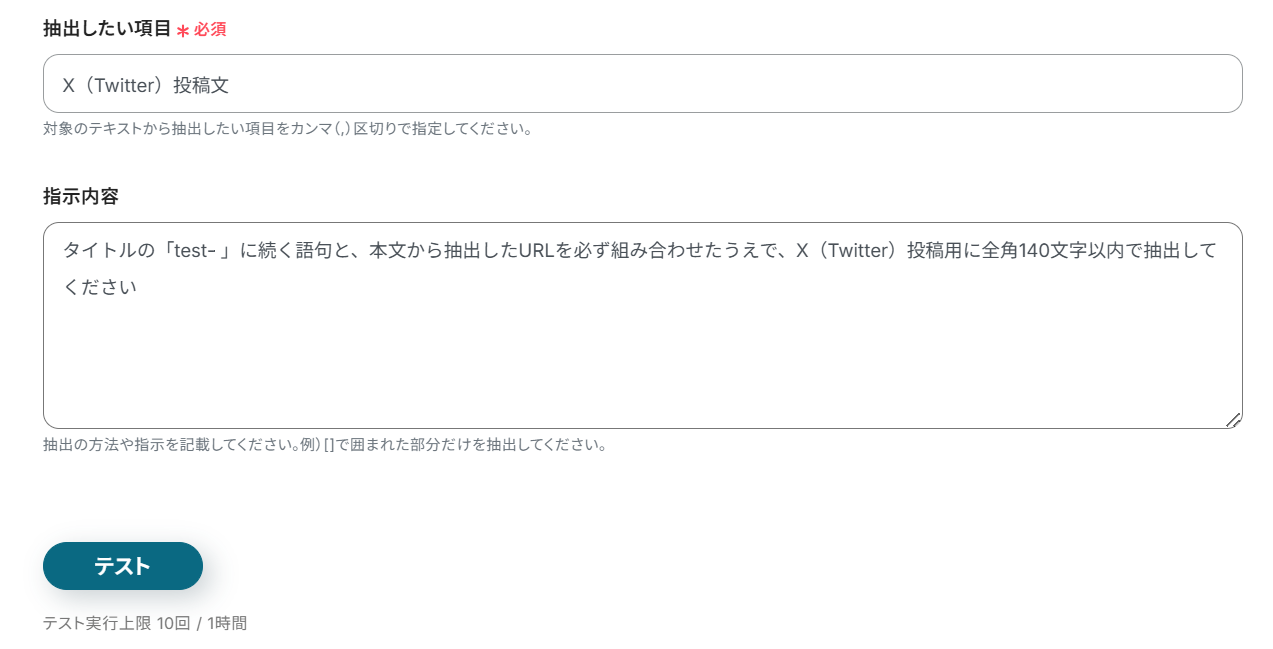
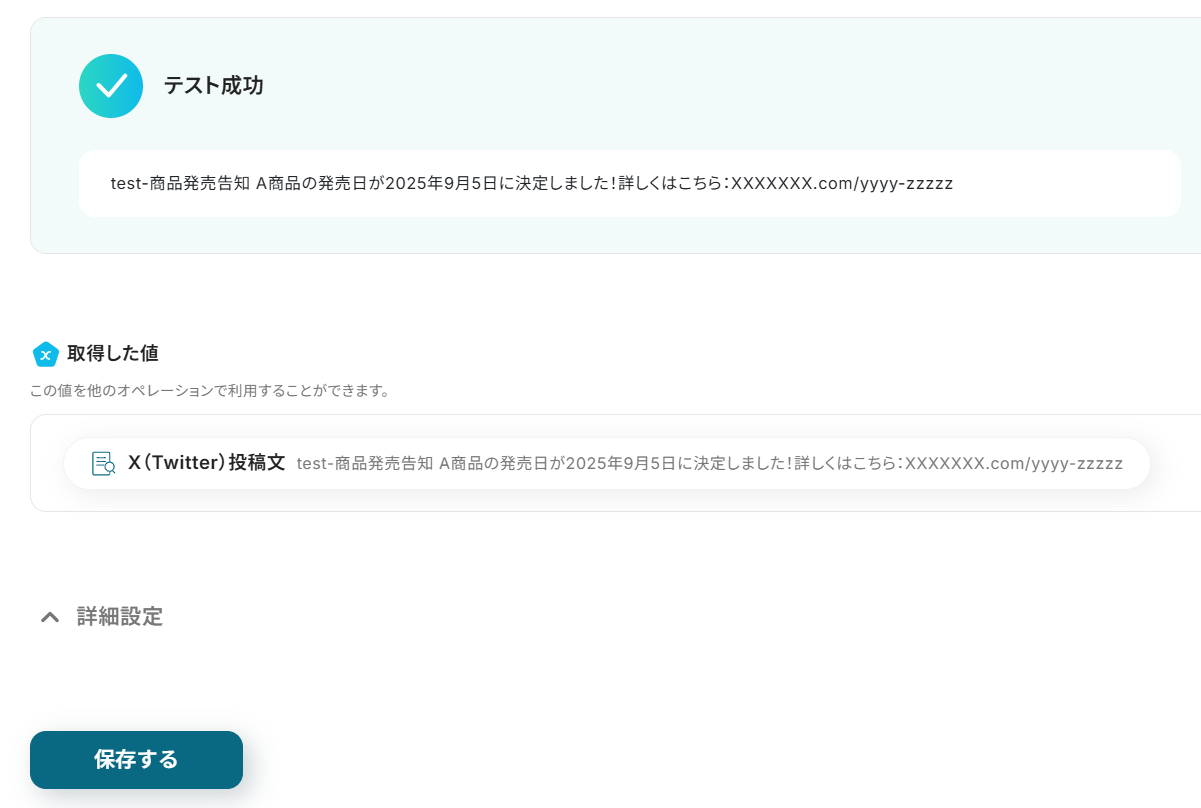
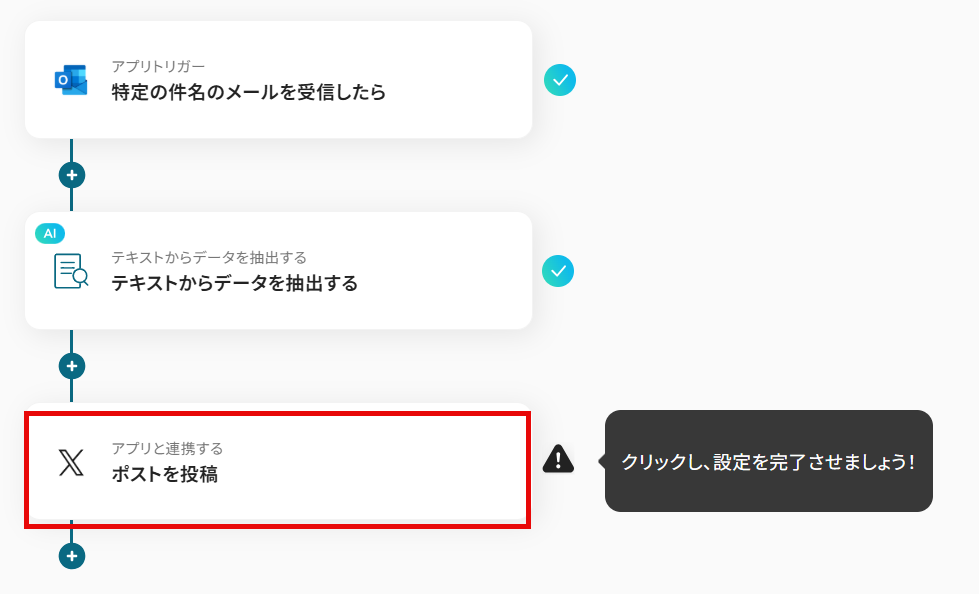
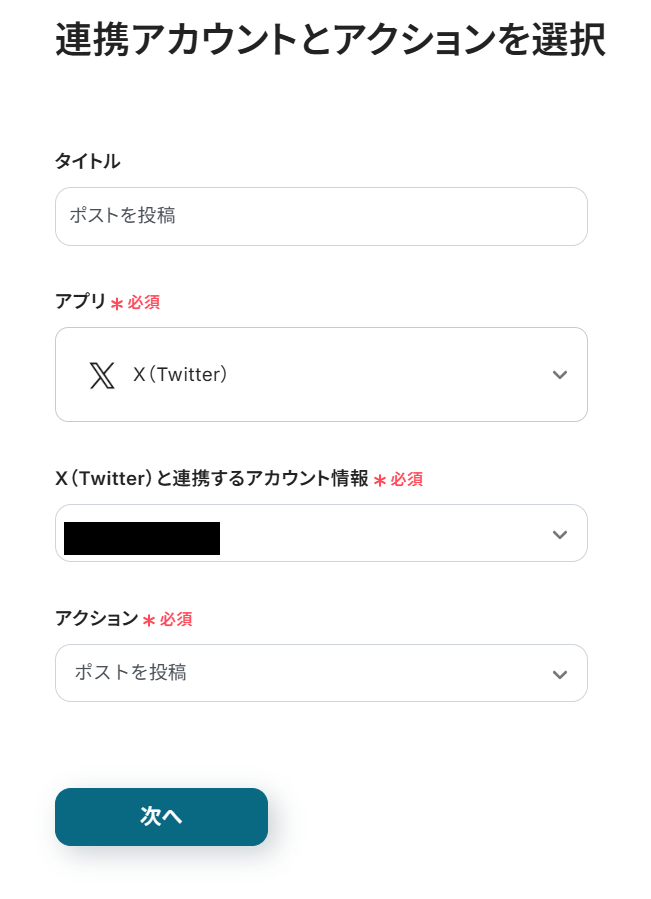
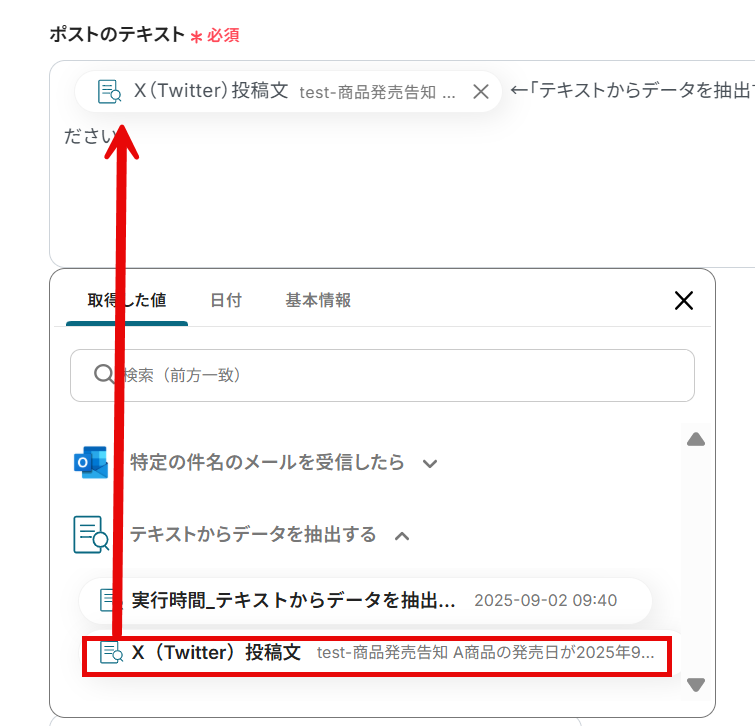


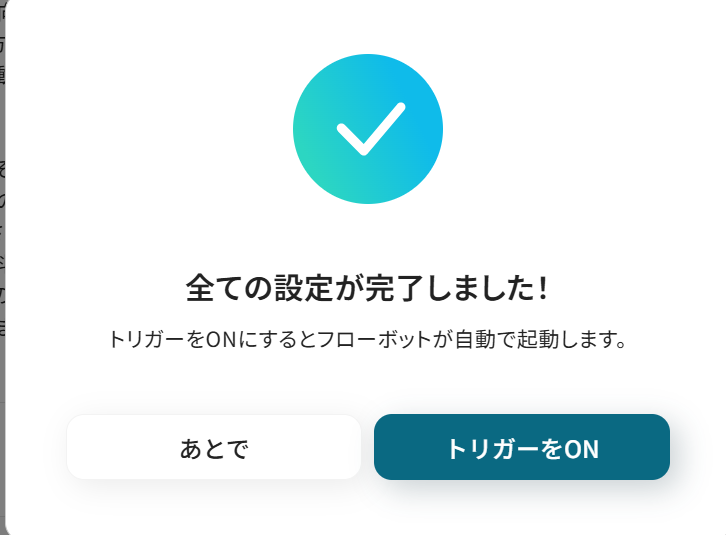
.png)